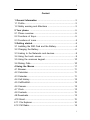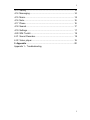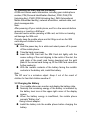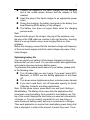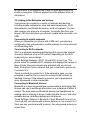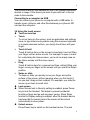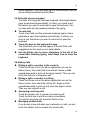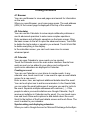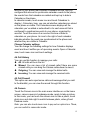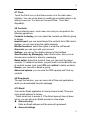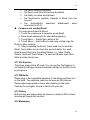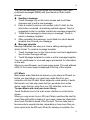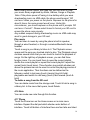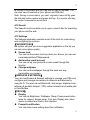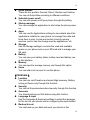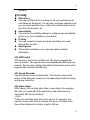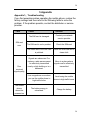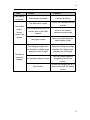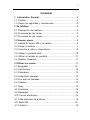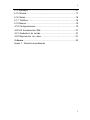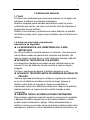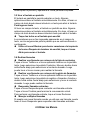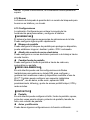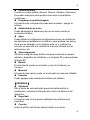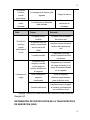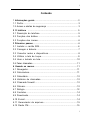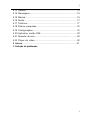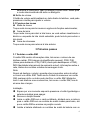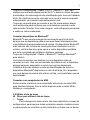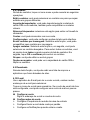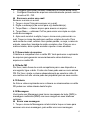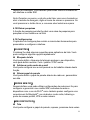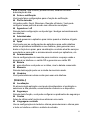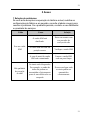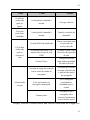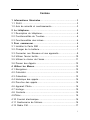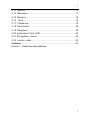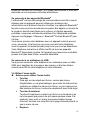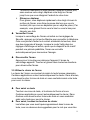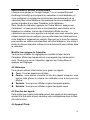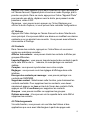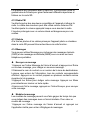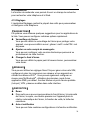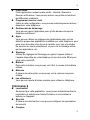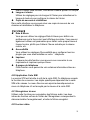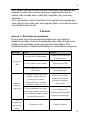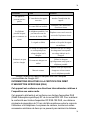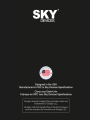Sky Platinum UNO El manual del propietario
- Categoría
- Teléfonos móviles
- Tipo
- El manual del propietario


1
1
Content
1 General Information ................................................................3
1.1 Profile.....................................................................................3
1.2 Safety warning and Attentions ...............................................3
2 Your phone .............................................................................5
2.1 Phone overview .....................................................................5
2.2 Functions of Keys...................................................................5
2.3 Functions of icons..................................................................5
3 Getting started.........................................................................6
3.1 Installing the SIM Card and the Battery..................................6
3.2 Charging the Battery...............................................................6
3.3 Linking to the Networks and devices....................................8
3.4 Using the touch screen.........................................................9
3.5 Using the onscreen keypad..................................................10
3.6 Dialing Calls..........................................................................10
4 Using the Menus....................................................................11
4.1 Browser.................................................................................11
4.2 Calculator..............................................................................11
4.3 Calendar...............................................................................11
4.4 Call History............................................................................12
4.5 CallFireWall...........................................................................12
4.6 Camera.................................................................................12
4.7 Clock.....................................................................................13
4.8 Contacts................................................................................13
4.9 Downloads ............................................................................13
4.10 Email...................................................................................13
4.11 File Explorer........................................................................14
4.12 FM Radio............................................................................14

2
2
4.13 Gallery.................................................................................14
4.14 Messaging..........................................................................14
4.15 Music..................................................................................15
4.16 Note....................................................................................16
4.17 Phone ................................................................................ 16
4.18 Search................................................................................17
4.19 Settings.............................................................................. 17
4.20 SIM Toolkit......................................................................... 19
4.21 Sound Recorder................................................................. 19
4.22 Video player........................................................................19
5 Appendix.................................................................................20
Appendix 1˖Troubleshooting

3
3
1 General Information
1.1 Profile
Please read this pamphlet carefully in order to make your phone in
perfect condition.
Our company may change this mobile phone without prior written
notice and reserves the final right to interpret the performance of this
mobile phone.
Due to different software and network operators, display on your
phone may be different, refer to your phone for details.
1.2 Safety warning and Attentions
Safety warning
¾ ROAD SAFETY COMES FIRST
Do not use a hand-held phone while driving. Use hands-free fittings
when calls are unavoidable while driving. In some countries, dialing
or receiving calls while driving is illegal!
¾ SWITCH OFF IN AIRCRAFT
Wireless devices can cause interference in aircraft. Using a mobile
phone in flight is illegal and risky.
Please make sure that your mobile phone is powered off in flight.
¾ SWITCH OFF BEFORE ENTERING RISKY AREAS
Strictly observe the relevant laws, codes, and regulations on the use
of mobile phones in risky areas. Turn off your mobile phone before
entering a place susceptible to explosion, such as an oil station, oil
tank, chemical plant or a place where a blasting process is under
way.
¾ OBSERVE ALL SPECIAL REGULATIONS
Follow any special regulations in force in any area such as hospitals
and always switch off your phone whenever it is forbidden to use it
or, when it may cause interference or danger. Properly use your
mobile phone near medical apparatuses, such as pacemakers,
hearing aids and some other electronic medical devices, as it may
cause interference to such apparatuses.
¾ INTERFERENCE
The conversation quality of any mobile phone may be affected by
radio interference. An antenna is built inside the mobile phone and

4
4
located below the microphone. Do not touch the antenna area
during a conversation, lest that the conversation quality deteriorate.
¾ QUALIFIED SERVICE
Only qualified personnel may install or repair phone equipment.
Installing or repairing the mobile phone on your own may bring great
danger and violates the warranty rules.
¾ ACCESSORIES AND BATTERIES
Use only approved accessories and batteries.
¾ USE SENSIBLY
Use only in a normal and proper manner.
¾ EMERGENCY CALLS
Ensure the phone is switched on and in service, enter the
emergency number, e.g. 112, then press the Dial key. Give your
location and state your situation briefly. Do not end the call until told
to do so.
Note: Just like all other mobile phones, this mobile phone does not
necessarily support all the features described in this manual due to
network or radio transmission problems. Some networks even do
not support the emergency call service. Therefore, do not rely solely
on the mobile phone for critical communications such as first aid.
Please consult the local network operator.
Precautions
This mobile phone is well designed with fine art. Please exercise
special care when using it. The following suggestions will help your
mobile phone survive the warranty period and extend its service life:
¾ Keep the mobile phone and all its fittings beyond children's reach.
¾ Keep the mobile phone dry. Keep away from rain, moisture, liquid
or other substances that may corrode electronic circuits.
¾ Do not use or store the mobile phone in dusty places, lest that
active parts of the mobile phone be damaged.
¾ Do not store the mobile phone in a high-temperature place. High
temperature will shorten the life of electronic circuits and
damage the battery and some plastic parts.
¾ Do not store the mobile phone in a chilly place. Otherwise,
moistures will be formed inside the mobile phone to damage
electronic circuits when the mobile phone is moved to a
constant temperature place.

5
5
¾ Do not throw, knock or shock the mobile phone, as that will
destroy the internal circuits and high-precision components of
the mobile phone.
2 Your phone
2.1 Phone overview
2.2 Functions of Keys
The mobile phone provides the following keys:
Power key
Power key situates at the right side of the phone. While using
the phone, you can press this key to lock screen; if you press
and hold this key, a phone-options dialog would pop out. Here,
you can select to adjust the profile mode, power off, reboot or
turn on/off airplane mode.
Volume key
Volume key situates at the right side of the phone. You can
press it to adjust ringer volume.
2.3 Functions of icons
Menu icon
Touch this icon to access options of a selected function;
Home icon
Touch it to open home screen. If you’re viewing the left or right
extended Home screen, touch it can enter the home screen.
Back icon
Touch this icon to return to the previous screen;
3 Getting started

6
6
3.1 Installing the SIM Card and the Battery
A SIM card carries useful information, including your mobile phone
number, PIN (Personal Identification Number), PIN2, PUK (PIN
Unlocking Key), PUK2 (PIN2 Unlocking Key), IMSI (International
Mobile Subscriber Identity), network information, contacts data, and
short messages data.
Note:
After powering off your mobile phone, wait for a few seconds before
removing or inserting a SIM card.
Exercise caution when operating a SIM card, as friction or bending
will damage the SIM card.
Properly keep the mobile phone and its fittings such as the SIM
cards beyond children's reach.
Installation
Hold the power key for a while and select power off to power
off the mobile phone.
Take the back cover away.
Insert the SIM Card into the SIM Card slot lightly with the
corner cutting of the card aligning to the notch of the slot, the
gold plate of the small card facing download and the gold
plate of the normal card facing up, till the SIM Card cannot be
further pushed in.
With the metallic contacts of the battery facing the metallic
contacts in the battery slot, install the battery.
Note:
The SD card is a miniature object. Keep it out of the reach of
children for fear that children swallow it!
3.2 Charging the Battery
Your mobile phone can monitor and display the battery state.
Normally the remaining energy of the battery is indicated by
the battery level icon at the upper right corner of the display
screen.
When the battery energy is insufficient, the mobile phone
prompts "Battery low".
Using a travel adapter:
Install the battery into the mobile phone before charging the
battery.

7
7
Connect the adapter of the travel charger with the charging
slot in the mobile phone. Ensure that the adapter is fully
inserted.
Insert the plug of the travel charger to an appropriate power
outlet.
During the charging, the battery level grids in the battery icon
keep flickering till the battery is fully charged.
The battery icon does no longer flicker when the charging
process ends.
Note:
Ensure that the plug of the charger, the plug of the earphone, and
the plug of the USB cable are inserted in the right direction. Inserting
them in a wrong direction may cause charging failure or other
problems.
Before the charging, ensure that the standard voltage and frequency
of the local mains supply match the rated voltage and power of the
travel charger.
Optimizing battery life
You can extend your battery’s life between charges by turning off
features that you don’t need. You can also monitor how applications
and system resources consume battery power.
To guarantee the optimal performance of your battery, please stick
to the following rules:
Turn off radios that you aren’t using. If you aren’t using Wi-Fi,
Bluetooth, or GPRS, use the Setting application to turn them
off.
Turn down screen brightness and set a shorter screen timeout.
If you don’t need them, turn off automatic syncing for Gmail,
Calendar, Contacts, and other applications.
Note: On the Home screen, press Menu icon and touch Settings >
More>Battery. The Battery Use screen lists the applications that
have been using the battery, from greatest to least battery use. The
top of the screen displays the time since you were last connected to
a charger or, if you’re currently connected to one, how long you
were running on battery power before you connected to a charger.
Then each application or service that used battery power during that
time is displayed, in order of the amount of power they used. Touch

8
8
an application in the Battery Use screen to learn details about its
power consumption. Different applications offer different kinds of
information.
3.3 Linking to the Networks and devices
Your phone can connect to a variety of networks and devices,
including mobile networks for voice and data transmission, Wi-Fi
data networks, and Bluetooth devices, such as headsets. You can
also connect your phone to a computer, to transfer files from your
phone’s SD card and share your phone’s mobile data connection via
USB.
Connecting to mobile networks
When you assemble your phone with a SIM card, your phone is
configured to use your provider’s mobile networks for voice calls and
for transmitting data.
Connecting to Wi-Fi networks
Wi-Fi is a wireless networking technology that can provide Internet
access at distances of up to 100 meters, depending on the Wi-Fi
router and your surroundings.
Touch Settings>Network > Wi-Fi. Check Wi-Fi to turn it on. The
phone scans for available Wi-Fi networks and displays the names of
those it finds. Secured networks are indicated with a Lock icon.
Note: If the phone finds a network that you connected to previously,
it connects to it.
Touch a network to connect to it. If the network is open, you are
prompted to confirm that you want to connect to that network by
touching Connect. If the network is secured, you’re prompted to
enter a password or other credentials.
Connecting to Bluetooth devices
Bluetooth is a short-range wireless communications technology that
devices can use to exchange information over a distance of about 8
meters. The most common Bluetooth devices are headphones for
making calls or listening to music, hands-free kits for cars, and other
portable devices, including laptops and cell phones.
Touch Settings> Network > Bluetooth. Check Bluetooth to turn it on.
You must pair your phone with a device before you can connect to it.
Once you pair your phone with a device, they stay paired unless you
unpair them.

9
9
Your phone scans for and displays the IDs of all available Bluetooth
devices in range. If the device you want to pair with isn’t in the list,
make it discoverable.
Connecting to a computer via USB
You can connect your phone to a computer with a USB cable, to
transfer music, pictures, and other files between your phone’s SD
card and the computer.
3.4 Using the touch screen
Touch-screen tips
¾ Touch
To act on items on the screen, such as application and settings
icons, to type letters and symbols using the onscreen keyboard,
or to press onscreen buttons, you simply touch them with your
finger.
¾ Touch & hold
Touch & hold an item on the screen by touching it and not lifting
your finger until an action occurs. For example, to open a menu
for customizing the Home screen, you touch an empty area on
the Home screen until the menu opens.
¾ Drag
Touch & hold an item for a moment and then, without lifting your
finger, move your finger on the screen until you reach the target
position.
¾ Swipe or slide
To swipe or slide, you quickly move your finger across the
surface of the screen, without pausing when you first touch it
(so you don’t drag an item instead). For example, you slide the
screen up or down to scroll a list.
Lock screen
When Screen lock in Security setting is enabled, press Power
key to lock the handset. This helps to prevent accidental
touching of keys and as well as power saving. When Sleep
function in Display setting is enabled, after the handset device
has been idle for preset period, the screen will be locked
automatically to save power.
Unlock screen
Press Power key to switch on the handset device. The lock

10
10
screen appears. Touch and slide right to unlock screen, and the
screen being locked last time will show.
3.5 Using the onscreen keypad
You enter text using the onscreen keyboard. Some applications
open the keyboard automatically. In others, you touch a text
field where you want to enter text to open the keyboard. You
can also enter text by speaking instead of by typing.
To enter text
Touch a text field, and the onscreen keyboard opens. Some
applications open the keyboard automatically. In others, you
touch a text field where you want to enter text to open the
keyboard.
Touch the keys on the keyboard to type.
The characters you’ve entered appear in the text field, with
suggestions for the word you are typing below.
Use the Delete icon to erase characters to the left of the
cursor.After finishing typing, touch Back icon to close the
keyboard.
3.6 Dialing Calls
Dialing a call to a number in the contacts
Touch the Phone icon or the phone application icon on the
Home screen, then select the Contacts tab. Swipe or slide
upward/downward to pick out the target contact. Then you can
touch the dial icon to originate a call.
Dialing a call to a number in call log
Touch the Phone icon or the phone application icon on the
Home screen, then select the call log tab. Swipe or slide
upward/downward to pick out and touch the target contact.
Then you can originate a call.
Answering incoming calls
Touch the Answer icon to answer an incoming call.
Touch the End icon to end the current conversation.
To reject an incoming call, touch the Decline icon.
Managing multiple calls
If you accept a new call when you’re already on a call, you can
touch the Answer icon to answer the current calls.

11
11
4 Using the Menus
4.1 Browser
You can use Browser to view web pages and search for information
on the web.
When you open Browser, your home page opens. The web address
(URL) of the current page is displayed at the top of the window.
4.2 Calculator
You can use this Calculator to solve simple arithmetic problems or
use its advanced operators to solve more complex equations.
Enter numbers and arithmetic operators on the basic screen; Drag
the basic screen to the left to open the advanced screen; Touch Del
to delete the last number or operator you entered. Touch & hold Del
to delete everything in the display.
In the calculator screen, you can touch menu icon to access
advanced panel.
4.3 Calendar
You can open Calendar to view events you’ve created.
Touch the Calendar icon in the main menu interface. Events from
each account you’ve added to your phone and configured to
synchronize calendars are displayed in Calendar.
Creating an event
You can use Calendar on your phone to create events. In any
calendar view, touch menu icon > new event to open a event details
screen for a new event.
Enter a name, time, and optional additional details about the event.
You can touch plus icon to add more reminders. In the Guests field,
you can enter the email addresses of everyone you want to invite to
the event. Separate multiple addresses with commas ( , ). If the
people to whom you send invitations use Google Calendar, they’ll
receive an invitation in Calendar and by email. You can touch menu
icon and touch Show extra options to add details about the event.
Scroll to the bottom of the Event details screen and touch Done. The
event is added to your calendar.
Synchronizing and displaying calendars
When you add a Google Account or Microsoft Exchange ActiveSync

12
12
account to your phone that includes a calendar service, and you
configure that account to synchronize calendar events to the phone,
the events from that calendar are added and kept up to date in
Calendar on the phone.
In calendar screen, touch menu icon and touch Calendars to
display > Calendars, here, you can set whether calendars are stored
on the phone or visible. The Calendars screen displays all the
calendars you’ve added or subscribed to for each account that is
configured to synchronize events to your phone, organized by
account. Touch the name of an account to show or hide its
calendars on your phone. An icon to the right of each calendar
indicates whether its events are synchronized in the phone and
whether they are visible in Calendar.
Change Calendar settings
You can change the following settings for how Calendar displays
event and how it notifies you of upcoming events. Open a Calendar
view, touch menu icon and touch settings.
4.4 Call History
You can use this function to manage your calls:
All: All calls will be in the list.
Missed: You can view a list of missed calls.if there are some
missed calls,you can drag the Column notice down to view it.
Outgoing: You can view and manage the dialed calls.
Incoming: You can view and manage the received calls.
4.5 Call Firewall
This option can auto reject some calls and messages that you add
to the blacklist, you can view the record through this function.
4.6 Camera
Touch the Camera icon in the main menu interface or on the home
screen, camera opens in Landscape mode, ready to take a picture.
In this mode, you can touch the camera icon to take a photo, touch
photo icon and slide right to switch between photo, video gif and
Pandora mode.
Note: you can also touch menu icon to pop out an option box. There,
you can switch to camcorder mode.

13
13
4.7 Clock
Touch the Clock icon on the Home screen or in the main menu
interface. You can set an alarm by modifying an existing alarm or by
adding a new one. You also can use word timeˈTimer and
Stopwatch.
4.8 Contacts
In the contacts screen, touch menu icon and you can perform the
following operations:
Contacts to display: you can select the contacts on different group
to display.
Import/export: you can import/export the contacts form SIM card or
storage; you can also share the visible contacts.
Blocked numbers: select this option to enter the call firewall.
Accounts: you can sync with your account.
Settings: you can set the display options in this interface.
Send contacts by Messaging: select this function, then you can
choose some contacts to share by messaging
Batch delete: Select this function, then you can mark the target
contacts. To delete all contacts, you just need to touch all at the top
of contacts screen. Last, touch OK and confirm to delete contacts.
Groups: you can edit or delete a group
Advanced options: you can view the SIM capacity and Clear up
contacts
4.9 Downloads
Through this function, you can view a list of files and applications
which you downloaded from the webpage.
4.10 Email
You use the Email application to read and send email. There are
many email address to choose
Touch email icon to access it. If the Email account has not been
set up, you can set up an Email account in a few steps.
Account setup
Enter an Email address and the account’s password.
Account settings

14
14
¾ Set inbox checking frequency.
¾ Set Send email from this account by default.
¾ Set Notify me when email arrives.
¾ Set Synchronize contacts, calendar or Email from this
account.
¾ Set Automatically download attachments when
connected to Wi-Fi.
Compose and sending Email
To compose and send an Email:
1. Touch the create icon to compose a new Email.
2. Enter Email address(es) for intended recipient(s).
3. Touch Menu ĺ$WWDFKILOHWRDWWDFKDILOH
4. Touch Menu ĺ$GG&F%FFWRDGGFRS\RUEOLQGFRS\WKLV
Email to other contacts.
5. After completing the Email, Touch send icon to send the
Email. Touch folder icon to check the account status. For each
Email account there are five default folders, i.e., Inbox, Drafts,
Outbox, Send and Trash folders. To view sent Emails, open Sent
folder and tap refresh icon.
4.11 File Explorer
The phone supports the SD card. You can use the File Explorer to
conveniently manage various directories and files on the SD card or
in your phone.
4.12 FM Radio
Please plug in the compatible earphone to the device and then turn
on the radio. The earphone cable can be used as FM Antenna.
Please adjust appropriate volume when listening to the radio.
Continue to use higher volume is harmful for your ear.
4.13 Gallery
Both pictures and videos taken by camera or stored in SD card can
be scanned through this function.
4.14 Messaging

15
15
You can use Messaging to exchange text messages (SMS) and
multimedia messages (MMS) with your friends on their mobile
phones.
Sending a message
1. Touch message icon on the home screen and touch New
message icon to edit a new message.
2. Enter a contact’s name or call number in the To field. As the
information is entered, all matching contacts appear. Touch a
suggested contact or multiple contacts as message recipient(s).
3. Touch Enter message to compose your message. Touch to
select a message template.
4. After completing the message, touch Send icon which beside
template icon to send your message.
Message template
Message templates can save your time in editing message with
similar format. To create a message template:
1. Touch message icon on the home screen and touch application
item to enter message settings.
2. Touch Message template to create or edit a message template.
You can use Browser to view web pages and search for information
on the web.
When you open Browser, your home page opens. The web address
(URL) of the current page is displayed at the top of the window.
4.15 Music
Music plays audio files that are stored on your phone’s SD card, so
before you open Music, you must copy audio files from your
computer onto the SD card. Music supports a wide variety of audio
file formats, so it can play music that you purchase from online
stores, music that you copy from your CD collection, and so on.
To open Music and view your music library
Touch the Music icon in the main menu interface or on the Home
screen.
When you copy music to your SD card, Music searches the card for
music files and builds a catalog of your music, based on information
about each file that is stored in the file itself. This can take from a
few seconds to several minutes, depending on how many files you
have copied onto the SD card. When the catalog is complete, the

16
16
Music library screen opens, with tabs that you can touch to view
your music library organized by Artists, Albums, Songs or Playlists.
Note: If the phone power off owing to low battery while you were
downloading music via USB cable, the phone would prompt ‘ SD
card error’ when you power on the phone. Repower on the phone for
about 5 times, the same prompt would occur. Under this
circumstance, you should repower on the phone until it prompts ‘SD
card error. Format?’. Please select format to format your SD card to
ensure the phone runs properly.
Any sudden suspend during downloading music via USB cable may
result in great damage to your SD card.
Play music
You can listen to music by using the phone’s built-in speaker,
through a wired headset, or through a wireless Bluetooth stereo
headset.
Touch a song in your library to listen to it. The Playback screen
opens and the song you touched starts to play. The Playback screen
contains several icons that you can touch to control the playback of
songs. On the right-top of playback screen, you can find three
function icons. You can touch them to open the current playlist,
shuffle the current playlist or repeat the current playlist / repeat the
current track (touch twice). Three function icons which situates just
above the process bar can be used to control the playing process of
the music application. Their functions can be defined as the
following: switch to last song (touch) /rewind (touch & hold),
play/pause and switch to next song (touch)/ fast forward (touch &
hold)
To delete a song from the SD card
You can delete music from the storage card. Touch & hold a song in
a library list. In the menu that opens, touch Delete.
4.16 Note
You can create new note through this function.
4.17 Phone
Touch the Phone icon on the Home screen or in main menu
interface. Expand the dial pad which situate center bottom of
interface. Touch left bottom of interface there are four tabs are listed

17
17
at the top of the screen and you can dial the call log number. You
can also view all contacts in your phone and SIM card.
Note: During a conversation, you can’t originate a new call by open
the dial-pad, enter number and press dial key. If you press dial key,
the current conversation would hold.
4.18 Search
The Search function enables you to open a search box for searching
your phone and the web.
4.19 Settings
The Settings application contains most of the tools for customizing
and configuring your phone.
ǏSUGGESTIONSǐ
the system will give you some suggestion application in the list.you
can set some option quickly.
Screen lock
You can set the screen lock to protect your device, you can set
none/swipe/pattern/PIN/password.
Add another email account
You can set up your personal or work email through this
function.
Change wallpaper
You can set the wallpaper through the each one way,
personalize your screen.
ǏWIRELESS & NETWORKǐ
You can use Wireless & Network settings to manage your SIM card,
configure and manage connections to networks and devices by
using Wi-Fi. You also can set Bluetooth, data usage, airplane mode,
tethering & portable hotspot , VPN, celluar networks and mobile plan
in this interface.
ǏDEVICEǐ
Display
You can set Brightness, Wallpaper, Sleep, Press power button
twice for camera, Screen saver, Font size, Display size, when
device is rotated and Cast in this interface.
Prompt & notification
You can make some setting about the notification.

18
18
Audio profiles
There are four profiles: General, Silent, Vibration and Outdoor.
You can set the profiles according to different conditions.
Schedule power on/off
You can auto power on/off your phone through this setting.
Startup manager
You can manage the application to start when the phone power
on .
Apps
You can use the Applications settings to view details about the
applications installed on your phone, to manage their data and
force them to stop, to view and control currently running
services, and to view the storage used by applications, etc.
Storage
Use the Storage settings to monitor the used and available
space on your phone and on your SD card and to manage your
SD card.
Battery
You can view your battery status, battery level and battery use
in this interface.
Memory
You can view the average memory use through this option.
Users
You can add much account to use this phone.
ǏPERSONALǐ
Location
You can turn on/off location and select High accuracy, Battery
saving or Device only through this function.
Security
You can set the parameters about security through this function.
Accounts
You should add account first before using this function.
Language & input
Use the Language & Keyboard settings to select the language
for the text on your phone and for configuring the input method.
Backup & reset
You can back up your data and reset your phone in this

19
19
interface
.
ǏSYSTEMǐ
Date & time
You can use Date & Time settings to set your preferences for
how dates are displayed. You can also use these settings to set
your own time and time zone, rather than obtaining the current
time from the network, etc.
Accessibility
You use the Accessibility settings to configure any accessibility
plug-ins you have installed on your phone.
Printing
You can connect to printer and print something you need
through this function.
About phone
This function enables you to view some phone related
information.
4.20 SIM Toolkit
STK service is the tool kit of SIM card. This phone supports the
service function .The specific items are depended by SIM card and
network. Service menu will be auto added to the phone menu when
supported by network and SIM card.
4.21 Sound Recorder
Use this function to record audio files. Two function icons at the
bottom of the Recorder screen are corresponding to start recording
and review record file.
4.22 Video player
With Videos, you can play video clips in your device (for example,
the video you captured by the camera) or video files stored in
compatible SD card (if inserted).
<Tips>
If there are available video files in the device, for example, you
captured some video files by camera, the amount of these video
files will be displayed in bracket at right of Movie.

20
20
5 Appendix
Appendix 1˖Troubleshooting
If you find exceptions when operating the mobile phone, restore the
factory settings and then refer to the following table to solve the
problem. If the problem persists, contact the distributor or service
provider.
Fault
Cause
Solution
SIM card
error
The SIM card is damaged. Contact your network
service provider
The SIM card is not in position. Check the SIM card
The metal face of the SIM card
is polluted.
Clean the SIM card with a
clean cloth
Poor
received
signal quality
Signals are obstructed. For
instance, radio waves cannot
be effectively transmitted
nearby a high building or in a
basement.
Move to a place where
signals can be effectively
transmitted
Line congestions occur when
you use the mobile phone in
high-traffic hours
Avoid using the mobile
phone in high-traffic hours
The mobile
phone
cannot be
powered on
The battery energy is
exhausted. Charge the battery

21
21
Fault Cause Solution
Calls cannot
be dialed Call barring is activated Cancel call barring
The mobile
phone
cannot
connect the
network
The SIM card is invalid Contact your network service
provider
The mobile phone is not in a
service area of the GSM
network
Move to the network
operator's service area
The signal is weak Move to a place where the
signal quality is high
The battery
cannot be
charged
The charging voltage does
not match the voltage range
indicated on the charger
Ensure the charging voltage
matches the voltage range
indicated on the charger
An improper charger is used
Use the charger specially
designed for the mobile
phone
Poor contact
Ensure the charger plug is in
good contact with the mobile
phone

1
1
Contenido
1 Información General...............................................................3
1.1 Perfíles...................................................................................3
1.2 Avisos de seguridad y advertencias.......................................3
2 Su teléfono...............................................................................5
2.1 Descripción del teléfono.........................................................5
2.2 Funciones de las teclas..........................................................5
2.3 Funciones de los íconos.........................................................5
3 Primeros pasos........................................................................6
3.1 Instalar la tarjeta SIM y la batería...........................................6
3.2 Cargar la batería.....................................................................7
3.3 Conectar a redes y dispositivos............................................8
3.4 Utilizar la pantalla táctil.........................................................10
3.5 Utilizar el teclado en pantalla................................................11
3.6 Realizar llamadas.................................................................11
4 Utilizar los menús..................................................................11
4.1 Navegador...................................................................................12
4.2 Calculadora..........................................................................12
4.3 Calendario............................................................................12
4.4 Historialde llamadas……………………........................……..13
4.5 Fire wall de llamadas............................................................13
4.6 Cámara.................................................................................13
4.7 Reloj......................................................................................14
4.8 Contactos..............................................................................14
4.9 Descargas.................................................................................14
4.10 Correo electrónico...............................................................15
4.11 Administrador de archivos..................................................15
4.12 Radio FM...................................................................................16
4.13 Galería................................................................................16

2
2
4.14 Mensajes...................................................................................16
4.15 Música.................................................................................17
4.16 Notas...................................................................................18
4.17 Teléfono..............................................................................18
4.18 Buscar.................................................................................19
4.19 Configuraciones..................................................................19
4.20 Kit herramientas SIM..........................................................21
4.21 Grabadora de sonido..........................................................21
4.22 Reproductor de vídeo.........................................................21
5 Anexo......................................................................................22
Anexo 1˖Solución de problemas

3
3
1 Información General
1.1 Perfil
Por favor lea cuidadosamente el presente manual con el objetivo de
mantener el teléfono en perfectas condiciones.
Nuestra compañía puede cambiar este teléfono móvil sin previa
notificación por escrito y se reserva el derecho final de interpretar el
desempeño de este teléfono.
Debido a los softwares y operadores de redes distintos, la pantalla
del teléfono puede variar, para mayores detalles vea el manual de su
teléfono.
1.2 Avisos de seguridad y advertencias
Advertencia de seguridad
LA SEGURIDAD EN LAS CARRETERAS ES LO MÁS
IMPORTANTE
No utilice el teléfono mientras conduce un vehículo. Use accesorios
manos libres cuando no pueda evitar contestar una llamada. ¡En
algunos países es ilegal hacer o recibir llamadas mientras conduce!
APAGUE EL TELÉFONO EN LOS AVIONES
Los dispositivos inalámbricos pueden causar interferencias en los
aviones. El uso de teléfonos móviles durante el vuelo es ilegal y
riesgoso.
Por favor, asegúrese de apagar el teléfono durante el vuelo.
APAGUE EL TELÉFONO ANTES DE INGRESAR EN ÁREAS DE
PELIGRO
Observe rigurosamente las leyes, códigos y regulaciones relevantes
en el uso de teléfonos móviles en zonas de riesgo. Apague el
teléfono móvil antes de ingresar en lugares susceptibles a
explosiones, tales como estaciones de servicio, tanques de petróleo,
plantas químicas o a lugares donde se estén llevando a cabo
explosiones.
OBSERVE TODAS LAS REGULACIONES PERTINENTES
Siga cualquier regulación especial vigente en zonas como hospitales
y apague el teléfono siempre que su uso esté prohibido o cuando
pueda causar interferencia o peligro. Utilice adecuadamente el
teléfono cuando se encuentre cerca de aparatos médicos, tales como
marcapasos, audífonos u otros dispositivos médicos electrónicos, ya

4
4
que puede causar interferencias en dichos aparatos.
INTERFERENCIA
La calidad de la conversación de cualquier teléfono móvil puede
verse afectada por interferencias de radio. Hay una antena colocada
en el interior del teléfono y ubicada debajo del micrófono. No toque la
zona de la antena durante una conversación para que no se deteriore
la calidad de la señal.
SERVICIO CALIFICADO
Solo personal calificado puede instalar o reparar el teléfono. Instalar o
reparar el teléfono usted mismo puede ser riesgoso y así mismo
violar las normas de garantía.
ACCESSORIOS Y BATERIAS
Utilice solo accesorios y baterías autorizadas por el fabricante.
UTILICE SU TELÉFONO DE MANERA SENSATA
Utilícelo solo de manera normal y correcta.
LLAMADAS DE EMERGENCIA
Asegúrese que el teléfono esté encendido y en servicio, ingrese el
número de emergencia, como por ejemplo 112, luego presione la
tecla Marcar. Indique su ubicación y explique brevemente su
situación. No corte la llamada hasta que así se lo indiquen.
Nota: Como cualquier otro teléfono móvil, este dispositivo no cuenta
necesariamente con todas las características descritas en el presente
manual debido a problemas de red o de transmisión radial. Incluso
algunas redes no cuentan con el servicio de llamada de emergencia.
Por lo tanto, no solo dependa de este dispositivo para
comunicaciones en situaciones críticas, como primeros auxilios. Por
favor, consulte a su operador local.
Precauciones
Este teléfono cuenta con un excelente diseño, por favor preste
especial atención cuando lo utilice. Las siguientes sugerencias le
ayudaran a que el teléfono supere el periodo de garantía y así
extender su vida útil:
¾ Mantenga el teléfono y sus accesorios fuera del alcance de los
niños.
¾ Mantenga el teléfono seco. Manténgalo alejado de la lluvia,
humedad, líquidos u otras substancias que puedan corroer los
circuitos electrónicos.

5
5
¾ No utilice o guarde el teléfono en lugares polvorientos, para así
evitar que las partes activas del mismo puedan dañarse.
¾ No guarde el teléfono en lugares expuestos a altas temperaturas.
Las altas temperaturas pueden acortar la vida útil de los circuitos
electrónicos, dañar la batería y algunas partes de plástico.
¾ No guarde el teléfono en lugares de temperaturas frías, de lo
contrario se formará humedad en el interior del teléfono dañando
los circuitos electrónicos, cuando el teléfono está expuesto a
lugares de temperaturas constantes.
¾ No arroje, golpee o impacte el teléfono, ya que se pueden destruir
los circuitos internos y los componentes de alta precisión del
teléfono móvil.
2 El teléfono
2.1 Descripción del teléfono
2.2 Funciones de las teclas
El teléfono móvil está provisto con las siguientes teclas:
Tecla encendida
La tecla encendida se encuentra a lado izquierdo del teléfono.
Mientras utiliza el teléfono puede presionar esta tecla para
bloquear la pantalla; si mantiene esta tecla presionada aparecerá
el cuadro de diálogo de las opciones del teléfono. Aquí podrá
seleccionar ajustar el modo perfil, apagarlo, reiniciarlo o
activar/desactivar el modo avión.
Tecla volumen
La tecla volumen se encuentra al lado derecho del teléfono. La puede
presionar para ajustar el tono del volumen.

6
6
Ícono menú
2.3 Funciones de los íconos
Toque este ícono para acceder a las opciones de la función
seleccionada.
Ícono inicio
Toque este ícono para abrir la pantalla de inicio, si está visualizando
la derecha o la izquierda de la pantalla Inicio ampliada, al tocarla
puede ingresar a la pantalla Inicio.
Ícono atrás
Toque este ícono para volver a la pantalla anterior.
3 Primeros pasos
3.1 Instalar la tarjeta SIM y la batería
Una tarjeta SIM contiene información útil, como el número de su
teléfono móvil, PIN (Número de Identificación Personal), PIN2, PUK
(clave para desbloquear el PIN), PUK2 (clave para desbloquear el
PIN2), IMSI (Identidad internacional del abonado del servicio móvil),
información de la red, datos de los contactos y datos de mensajes
cortos.
Nota:
Después de apagar el teléfono móvil, espere unos segundos antes de
quitar o insertar una tarjeta SIM. Tenga mucho cuidado al momento
de manipular una tarjeta SIM, ya que cualquier fricción o dobladura
puede dañar la tarjeta SIM. Mantenga tanto el teléfono como sus
accesorios, como la tarjeta SIM, fuera del alcance de los niños.
Instalación
Mantenga por un momento presionada la tecla encendido y
seleccione apagar, para apagar el teléfono móvil.
Retire la tapa posterior.
Inserte la tarjeta SIM con la esquina recortada alineada con la
ranura para la tarjeta SIM con los contactos de metal mirando
hacia abajo, hasta que la tarjeta SIM encaje en la posición
correcta.
Con los contactos metálicos de la batería frente a los contactos
metálicos en la ranura de la batería, instale la batería.

7
7
Nota:
La tarjeta SD es un objeto miniatura que por accidente los niños
pueden tragar, para evitar cualquier tipo de incidente ¡manténgalo
fuera del alcance de los niños!
3.2 Cargar la batería
El teléfono móvil puede monitorear y mostrar el estado de la
batería.
Por lo general la carga restante de la batería se indica mediante
el ícono nivel de batería, en la esquina superior derecha de la
pantalla inicio.
Cuando la carga de la batería es insuficiente, el teléfono le
anuncia “batería baja”.
Cuando utilice un adaptador de viaje:
Instale la batería en el teléfono móvil antes de cargar la batería.
Conecte el adaptador del cargador de viaje con la ranura de
carga en el teléfono móvil. Asegúrese que el adaptador esté
completamente insertado.
Conecte el enchufe del cargador de viaje en un tomacorriente
adecuado.
Durante el proceso de carga, las barras del nivel de carga se
muestran en el ícono de batería y se mantienen parpadeando
hasta que la batería complete la carga.
El ícono de la batería deja de parpadear cuando finaliza el
proceso de carga.
Nota:
Asegúrese que el enchufe del cargador, de los audífonos y del cable
del USB esté conectado en la dirección correcta. Insertarlos en la
dirección incorrecta podría ocasionar fallas en la carga u otros
problemas.
Antes de enchufar el cargador compruebe que la tensión y frecuencia
estándar de la red local coincida con el voltaje y tensión del cargador
de viaje.
Optimizar la vida útil de la batería

8
8
Se puede prolongar la vida útil de la batería entre cada carga,
mediante la desactivación de funciones que no son necesarias.
También puede monitorear como las aplicaciones y los recursos del
sistema consumen energía de la batería.
Para garantizar el óptimo desempeño de la batería, por favor siga las
siguientes indicaciones:
Si no está utilizando el radio, conexión inalámbrica WI-FI®, el
dispositivo de conexión inalámbrica Bluetooth®, o GPRS
apáguelos. Utilice la aplicación configuración para su
desactivación.
Disminuya el brillo de la pantalla y configure un límite de tiempo
más corto para el uso de la pantalla.
Desactive la sincronización automática para Gmail, calendario,
contactos y otras aplicaciones, si no los necesita.
Nota: En la pantalla Inicio, presione el ícono Menú y toque
Configuraciones > Dispositivo > Batería. La pantalla de uso de la
batería le mostrará las aplicaciones que han consumido la batería, de
mayor a menor uso. La parte superior de la pantalla le muestra el
tiempo desde que estuvo conectado a un cargador o, si está
actualmente conectado a uno y cuánto tiempo utilizó la energía de la
batería antes de conectarla a un cargador. Luego le mostrará la carga
de la batería consumida por cada aplicación o servicio durante ese
tiempo, y en el orden de la cantidad de carga consumida. Toque una
aplicación en la pantalla Uso de la Batería para conocer los detalles
de su consumo de carga. Las diferentes aplicaciones le ofrecen
diferente tipo de información.
3.3 Conectar a las redes y a los dispositivos
El teléfono puede conectarse a una variedad de redes y dispositivos,
incluyendo redes móviles para voz y transmisión de datos, redes de
data WI-FI®, y dispositivos de conexión inalámbrica Bluetooth® tales
como audífonos. También puede conectar el teléfono a una
computadora para transferir archivos desde la tarjeta SD del teléfono
y compartir la data del teléfono móvil vía conexión USB.

9
9
Conectar a redes móviles
Cuando coloque en su teléfono una tarjeta SIM, el teléfono está
configurado para hacer uso de las redes móviles de su proveedor
para llamadas de voz y transmisión de datos.
Conectar a redes Wi-Fi®
Wi-Fi® es una tecnología de redes inalámbricas que puede facilitar el
acceso a Internet a distancias de hasta 100 metros, dependiendo del
Reuter de la señal Wi-Fi® y de sus alrededores.
Toque Configuraciones > Redes > Wi-Fi®. Revisar Wi-Fi® para
encenderlo. El teléfono busca redes de Wi-Fi® disponibles y muestra
los nombres de las redes detectadas. Las redes seguras se
identifican con el ícono del Candado.
Nota: Si el teléfono encuentra una red a la que ya estuvo conectado
anteriormente, se conectará a esta de manera automática.
Toque una red para conectarse. Si la red está abierta, usted está listo
para confirmar que quiere conectarse a esa red tocando Conectar. Si
la red es segura, está listo para ingresar la clave u otras credenciales.
Conectar a dispositivos Bluetooth®
Bluetooth® es una tecnología de comunicaciones inalámbricas de
corto alcance que los dispositivos pueden utilizar para intercambiar
información a través de una distancia de aproximadamente 8 metros.
Los dispositivos Bluetooth® más comunes son los audífonos para
realizar llamadas o escuchar música, los kits manos libres para
automóviles, y otros dispositivos portátiles, incluyendo laptops y
teléfonos móviles.
Toque configuraciones > Redes >Bluetooth®. Revise el Bluetooth®
para activarlo.
Debe sincronizar su teléfono con un dispositivo antes de conectarse a
este. Una vez sincronizado el teléfono con el dispositivo, se
mantienen emparejados a menos que los desempareje.
El teléfono busca y muestra los IDs de todos los dispositivos de
conexión inalámbrica Bluetooth® disponibles en el rango de alcance.
Si el dispositivo con el que desea sincronizar no está en la lista,
hágalo visible que se pueda detectar.
Conectar a una computadora vía USB

10
10
Puede conectar el teléfono a una computadora a través de un cable
USB, para transferir música, fotos y otros archivos entre la tarjeta SD
del teléfono y la computadora.
3.4 Utilizar la pantalla táctil
Sugerencias para la pantalla táctil
¾ Tocar
Para interactuar con ítems en pantalla, como aplicaciones e íconos
de configuraciones, para escribir letras y símbolos utilizando el
teclado en pantalla, o para presionar los botones en pantalla, solo
tiene que dar un toque con los dedos.
¾ Toque y mantenga presionado
Toque y mantenga presionado un ítem en pantalla y no levante el
dedo hasta que se produzca una acción. Por ejemplo, si desea abrir
un menú para personalizar la pantalla Inicio, toque un espacio libre
en la pantalla Inicio hasta que el menú se abra.
¾ Arrastrar
Toque y mantenga presionando un ítem por un momento y luego, sin
levantar el dedo, mueva el dedo sobre la pantalla hasta que llegue a
la posición deseada.
¾ Arrastre o deslice
Para mover o deslizar, mueva rápidamente el dedo a través de la
superficie de la pantalla, sin detenerse cuando la toca por primera
vez (de manera que no arrastra otro ítem). Por ejemplo, deslice la
pantalla hacia arriba o hacia abajo para desplazar una lista.
Bloquear la pantalla
Cuando está activado el bloqueo de pantalla en los ajustes de
Seguridad, pulse la tecla Encendido para bloquear el teléfono. Esto
ayuda a evitar el contacto accidental con llaves u otros objetos, así
como en ahorro de energía. Cuando está activado el modo Reposo
en la configuración de pantalla, después de que el dispositivo ha
estado inactivo durante un periodo preestablecido, la pantalla se
bloqueará automáticamente para ahorrar energía.
Desbloquear la pantalla
Pulse la tecla de encendido para encender el dispositivo. Aparece la
pantalla de bloqueo. Toque y deslice hacia la derecha para

11
11
desbloquear la pantalla y aparecerá la última pantalla bloqueada.
3.5 Usar el teclado en pantalla
El teclado en pantalla le permite redactar un texto. Algunas
aplicaciones abren el teclado automáticamente. En otras, al tocar un
campo de texto donde desea introducir un texto para abrir el teclado.
Para ingresar texto
Al tocar un campo de texto, el teclado en pantalla se abre. Algunas
aplicaciones abren el teclado automáticamente. En otras, al tocar un
campo de texto donde se desea introducir texto para abrir el teclado.
Toque las teclas en el teclado para escribir
Los caracteres que se han ingresado aparecerán en el campo de
texto, con las sugerencias para la palabra que se está escribiendo a
continuación
Utilice el ícono Eliminar para borrar caracteres a la izquierda
del cursor.Después de terminar de escribir, toque el ícono
Atrás para cerrar el teclado.
3.6 Realizar llamadas
Realizar una llamada a un número de la lista de contactos
Toque el ícono Teléfono o el ícono aplicación teléfono en la pantalla
Inicio, luego seleccione la pestaña Contactos. Mueva o deslice hacia
arriba/hacia abajo para seleccionar el contacto deseado. Luego
puede tocar el ícono marcar para realizar la llamada.
Realizar una llamada a un número del registro de llamadas
Toque el ícono Teléfono o el ícono aplicación teléfono en la pantalla
Inicio, luego seleccione la pestaña de registro e llamadas. Arrastre o
deslice hacia arriba /hacia abajo para seleccionar y tocar el contacto
deseado. Luego puede realizar la llamada.
Responder llamadas entrantes
Toque el ícono Responder para contestar una llamada entrante.
Toque el ícono Finalizar para terminar la conversación actual.
Para rechazar una llamada entrante, toque el ícono Rechazar.
Manejar múltiples llamadas
Si acepta una nueva llamada cuando ya está con una llamada, puede
tocar el ícono Responder para responder más llamadas entrantes.
4 Utilizar los Menús

12
12
4.1 Navegador
Puede utilizar el Navegador para visitar páginas web y buscar la
información deseada.
Cuando abre el Navegador, se abre la página de inicio. La dirección
web (URL) de la página actual se muestra en la parte superior
de la ventana.
4.2 Calculadora
Puede utilizar la Calculadora para resolver problemas aritméticos
simples o utilizar operaciones avanzadas y resolver ecuaciones más
complejas.
Ingrese números y operaciones aritméticas en la pantalla básica;
arrastre la pantalla básica hacia la izquierda para abrir la pantalla
avanzada; toque Borrar para eliminar los últimos números o la
operación realizada. Toque y mantenga Borrar para borrar todo en la
pantalla.
En la pantalla de la calculadora, puede tocar el ícono menú para
acceder al panel avanzado.
4.3 Calendario
Puede abrir el Calendario para visualizar los eventos creados.
Toque el ícono Calendario en la interfaz del menú principal. Los
eventos de cada cuenta añadidos al teléfono y configurado para
sincronizar calendarios se muestran en el Calendario
Crear un evento
Puede utilizar el Calendario del teléfono para crear eventos. En
cualquier vista del calendario, toque el ícono menú> nuevo evento,
abrir la pantalla detalles para un nuevo evento.
Ingrese un nombre, hora, y detalles adicionales opcionales acerca del
evento. Puede tocar el ícono para añadir más recordatorios. En el
campo Invitados, puede ingresar el correo electrónico de todos
aquellos que desea invitar al evento. Separe las múltiples direcciones
con comas (,). Si las personas a quienes envió una invitación utilizan
el Calendario Google, recibirán la invitación en el Calendario y
también por correo electrónico. Puede tocar el ícono menú y tocar
Mostrar extra-opciones para añadir detalles acerca del evento.

13
13
Desplácese hasta la parte inferior de los detalles del Evento y pulse
Listo. El evento se ha añadido a su calendario.
Sincronizar y mostrar calendarios
Cuando añade una Cuenta de Google™ o una cuenta Microsoft
Exchange ActiveSync al teléfono que incluye un servicio de
calendario, y configura dicha cuenta para sincronizar eventos del
calendario en el teléfono, los eventos de ese calendario se añaden y
se mantienen actualizados en el Calendario del teléfono.
En la pantalla calendario, toque el ícono menú y toque Calendarios
para mostrar > Calendarios, aquí, puede definir si los calendarios se
almacenan en el teléfono o de forma visible. La pantalla Calendarios
muestra todos los calendarios que se han añadido o suscrito para
cada cuenta que esté configurada para sincronizar eventos en el
teléfono, organizado por cuentas. Toque el nombre de una cuenta
para mostrar u ocultar los calendarios en el teléfono. Un ícono a la
derecha de cada calendario indica si los eventos están sincronizados
en el teléfono y si están visibles en el Calendario.
Cambiar las configuraciones de los calendarios
Puede cambiar las configuraciones de cómo el Calendario muestra
un evento y de cómo le notifica futuros eventos. Abra la vista
Calendario, toque el ícono menú y toque configuraciones.
4.4 Historial de llamadas
Puede utilizar esta función para administrar sus llamadas:
Todas: Todas las llamadas estarán en la lista.
Perdidas: Puede ver una lista de llamadas perdidas, puede
arrastrar la columna de notificación hacia abajo para visualizarlas.
Saliente: Puede ver y gestionar las llamadas realizadas.
Entrante: Puede ver y gestionar las llamadas recibidas.
4.5 FireWall de llamadas
Esta opción le permite rechazar automáticamente algunas llamadas y
mensajes que añade a la lista negra y a través de esta función puede
ver el registro.
4.6 Cámara

14
14
Toque el ícono Cámara en el interfaz del menú principal o en la
pantalla de inicio, la cámara se abre en modo horizontal, lista para
tomar una foto. En este modo, toque el ícono de la cámara para
tomar la foto, arrastre la pantalla hacia la derecha para cambiar entre
modo panorama, cámara, video y GIF.
Nota: también puede tocar el ícono configuración para que aparezca
la casilla de opciones, ahí podrá hacer algunas configuraciones.
4.7 Reloj
Toque el ícono Reloj en la pantalla de Inicio o en la interfaz del menú
principal. Puede configurar una alarma modificando la alarma
existente o añadiendo una nueva. También puede utilizar el
cronometro y el reloj.
4.8 Contactos
En la pantalla de contactos, toque el ícono menú y podrá realizar las
siguientes operaciones:
Mostrar contactos: puede seleccionar los contactos para que
aparezcan en grupos diferentes.
Importar/exportar: puede importar/exportar los contactos desde la
tarjeta SIM o desde la memoria, también puede compartir los
contactos visibles.
Cuentas: puede sincronizar con su cuenta.
Configuraciones: puede configurar las opciones de pantalla en esta
interfaz.
Enviar contactos por mensajes: puede compartir sus contactos
visibles vía SMS/MMS.
Borrar contactos: Seleccione esta función, después puede marcar
los contactos elegidos. Para borrar todos los contactos, solo necesita
tocar todos en la parte superior de la pantalla de contactos. Luego,
toque OK y confirmar para borrar los contactos.
Grupos: puede editar o borrar los grupos
Opciones avanzadas: puede ver la capacidad de la tarjeta SIM y
limpiar los contactos.
4.9 Descargas
A través de esta función, puede visualizar una lista de archivos y
aplicaciones que han sido descargadas de la red.

15
15
4.10 Correo electrónico
Utilice la aplicación Email para leer y enviar correos electrónicos, hay
muchas direcciones de correo para seleccionar, toque el ícono de
correo electrónico para acceder a ellas. Si la cuenta de Correo
Electrónico no ha sido configurada, puede configurar una cuenta de
correo en pocos pasos.
Configurar una cuenta
Ingrese la dirección de correo electrónico y la contraseña de la
cuenta.
Configuraciones de la cuenta
¾ Configurar la Frecuencia de revisión de la bandeja de entrada.
¾ Configurar Enviar correo electrónico desde esta cuenta por
defecto.
¾ Configurar Notificar cuando ingresan correos electrónicos.
¾ Configurar Sincronizar contactos, calendario o correo desde esta
cuenta.
¾ Configurar Descargar archivos automáticamente al conectar a
Wi-Fi®.
Redactar y enviar un correo electrónico
1. Para redactor y enviar un correo electrónico:
2. Toque el ícono crear para redactar un correo electrónico.
3. Ingrese la dirección (es) de correo electrónico para los
destinatarios.
4. Toque Menú ĺ$GMXQWDUDUFKLYRSDUDDGMXQWDUXQDUFKLYR
5. Toque Menú ĺ$xDGLU&F%FFSDUDDxDGLUFRSLDURFRSLDRFXOWD
del mensaje a otros contactos.
6. Después de completar el correo electrónico, Toque el ícono
enviar, para enviar el correo electrónico. Toque el ícono de la
carpeta para verificar el estado de la cuenta. Para cada cuenta
de correo electrónico hay cinco carpetas predeterminadas, es
decir, Bandeja de Entrada, Borradores, Bandeja de Salida,
Enviar y Papelera. Para ver los correos electrónicos enviados,
abrir la carpeta enviados y pulsar el ícono actualizar.
4.11 Administrador de archivos

16
16
El teléfono es compatible con la tarjeta SD. Puede utilizar el
administrador de archivos para gestionar de manera conveniente
varios directorios y archivos en la tarjeta SD.
4.12 Radio FM
Por favor, inserte audífonos compatibles en el dispositivo y luego
encienda la radio. El cable de los audífonos puede utilizarse como
Antena FM. Por favor, ajuste el volumen adecuadamente cuando
escuche la radio. El uso continuo a un volumen alto puede ser
perjudicial para sus oídos.
4.13 Galería
Tanto las fotos como los videos tomados con esta cámara o
almacenados en la tarjeta SD pueden verse a través de esta función.
4.14 Mensajes
Puede usar la Mensajería para intercambiar mensajes de texto (SMS)
y mensajes multimedia (MMS) con sus amigos, a través de su
teléfono móvil.
Enviar un mensaje
1. Toque el ícono de Mensajes en la pantalla Inicio y toque el ícono
nuevo mensaje para redactar un mensaje nuevo.
2. Ingrese el nombre del contacto o llame al número en el campo
Para. Mientras ingresa la información, todos los contactos que
coincidan aparecerán. Toque el contacto sugerido o los múltiples
contactos como receptor(es) del mensaje.
3. Toque ingresar a mensaje para redactar su mensaje. Toque para
seleccionar una plantilla de mensaje.
4. Después de terminar el mensaje, pulse el ícono Enviar, al costado
del ícono plantilla para enviar el mensaje.
Plantilla de mensaje
Las plantillas de mensajes le pueden ahorrar tiempo al momento de
redactar mensajes con un formato similar. Para crear una plantilla:
1.Toque el ícono mensaje en la pantalla inicio y toque la aplicación
táctil para ingresar a configuraciones de mensajes.

17
17
2.Toque Plantillas de mensajes para crear o editar una plantilla de
mensaje.
4.15 Música
La función Música reproduce los archivos de audio que están
almacenados en la tarjera SD de su teléfono, de manera que antes
de abrir Música, deberá copiar los archivos desde su computadora a
la tarjeta SD. La función Música cuenta con una gran variedad de
formatos de archivos de audio, de manera que podrá reproducir la
música adquirida en tiendas en línea o música copiada de su
colección de CD y así sucesivamente.
Para abrir la función Música y visualizar su archivo musical
Toque el ícono Música en la interfaz del menú principal o en la
pantalla Inicio.
Cuando copia música a la tarjeta SD, Música busca la tarjeta para los
archivos de música y crea un catálogo de su música, basada en la
información acerca de cada archivo almacenado en el archivo mismo.
Esto puede tomar de algunos segundos a varios minutos,
dependiendo de cuantos archivos tenga copiados en la tarjeta SD.
Cuando el catálogo está completo se abre la pantalla de archivo
musical, con pestañas que puede tocar para visualizar su archivo
musical organizado por Artistas, Álbumes, Canciones o Listas de
reproducción.
Nota: Si el teléfono se apaga debido a batería baja mientras esté
descargando música vía cable USB, el teléfono le indicará “error en la
tarjeta SD” cuando enciende el teléfono. Al recargar el teléfono por
cerca de 5 minutos, recibirá el mismo mensaje. Bajo estas
circunstancias, deberá recargar el teléfono hasta que aparece la
indicación “Error en la tarjeta SD. ¿Formatear? Por favor seleccione
formatear, para formatear la tarjeta SD y asegúrese que el teléfono
funcione correctamente.
Cualquier interrupción repentina durante la descarga de música vía
cable USB, puede causar un daño severo a la tarjeta SD.
Reproductor de música

18
18
Puede escuchar música utilizando el altavoz integrado al teléfono, a
través de un auricular con cable, o a través de un auricular estéreo de
conexión inalámbrica Bluetooth®.
Pulse una canción en su archivo musical para oírla. La pantalla de
Reproducción se abre y la canción seleccionada empieza a
reproducirse. La pantalla de reproducción contiene varios íconos que
puede tocar para controlar la reproducción de las canciones. En la
esquina superior derecha de la pantalla de reproducción, encontrará
tres íconos de funciones. Puede tocarlos para abrir la reproducción
actual, seleccionar reproducción aleatoria o repetir la reproducción
actual, o para repetir la pista actual (toque dos veces). Los tres
íconos de funciones que están justo ubicados sobre la barra de
proceso pueden utilizarse para controlar el proceso de reproducción
de la aplicación música. Sus funciones pueden definirse como sigue:
cambiar a la última canción (tocar) /retroceder (tocar y mantener),
reproducir/pausa y cambiar a la siguiente canción (tocar) /adelantar
(tocar y mantener).
Borrar una canción de la tarjeta SD
Puede borrar música de la tarjeta memoria. Toque y mantenga una
canción de la lista de archivo musical. En el menú que abre, toque
Eliminar.
4.16 Notas
Puede crear una nueva nota a través de esta función.
4.17 Teléfono
Toque el ícono Teléfono en la pantalla Inicio o en la interfaz del menú
principal. Expanda el teclado telefónico el cual está ubicado en la
parte inferior central de la interfaz. Toque la parte inferior izquierda de
la interfaz, donde hay cuatro pestañas enumeradas en la parte
superior de la pantalla y se puede marcar el número desde el registro
de llamadas. También puede visualizar todos los contactos en su
teléfono y tarjeta SIM.
Nota: Durante la conversación, no puede realizar una nueva llamada
abriendo el teclado de marcado, ingrese el número y pulse la tecla

19
19
marcar. Si pulsa la tecla marcar, la conversación actual quedará en
espera.
4.18 Buscar
La función de búsqueda le permite abrir un cuadro de búsqueda para
buscar en su teléfono y en la web.
4.19 Configuraciones
La aplicación Configuraciones contiene la mayoría de las
herramientas para personalizar y configurar el teléfono.
ǏSUGERENCIASǐ
El sistema le dará algunas sugerencias de aplicaciones de la lista.
Puede configurar alguna opción rápidamente.
Bloqueo de pantalla
Puede configurar el bloqueo de pantalla para proteger su dispositivo,
puede establecer ninguno / deslizar / patrón / PIN / contraseña.
Añadir otra cuenta de correo electrónico
Puede configurar su correo electrónico personal o de trabajo a través
de esta función.
Cambiar fondo de pantalla
Puede configurar el fondo de pantalla a través de cada una,
personalizar su pantalla.
ǏREDES INALÁMBRICASǐ
En esta interfaz puede usar las configuraciones de Redes
Inalámbricas para gestionar su tarjeta SIM, para configurar y
gestionar las conexiones a redes y dispositivos mediante el uso de
Wi-Fi®. También puede configurar una conexión inalámbrica
Bluetooth®, uso de datos, modo avión, aplicación SMS
predeterminada, tethering y punto de acceso portátil hotspot, VPN y
redes móviles.
ǏDISPOSITIVOǐ
Pantalla
En esta interfaz puede configurar el brillo, fondo de pantalla, reposo,
pulse dos veces para la cámara, protector de pantalla, tamaño de
letra, auto rotación de pantalla.
Aviso y notificación
Puede hacer algunas configuraciones a la función notificación.

20
20
Perfiles de audio
Cuenta con cuatro perfiles: General, Silencio, Vibrador y Exteriores.
Se pueden configurar estos perfiles de acuerdo a las distintas
condiciones.
Programar encendido/apagado
A través de esta configuración puede auto encender / apagar su
teléfono.
Administrador de inicio
Puede administrar la aplicación para que se inicie cuando se
encienda el teléfono.
Apps
Puede utilizar la configuración de Aplicaciones para ver detalles de
las aplicaciones instaladas en el teléfono, para gestionar los datos y
hacer que se detengan, como también para ver y controlar los
servicios en ejecución y la cantidad de memoria utilizada por las
aplicaciones, etc.
Almacenamiento
Utilice las configuraciones de Memoria para monitorear el espacio
utilizado y disponible en el teléfono y en la tarjeta SD y para gestionar
la tarjeta SD.
Batería
En esta interfaz puede ver el estado y nivel de la batería y su
consumo.
Memoria
A través de esta opción puede ver el promedio de memoria utilizada.
Usuarios
Puede agregar otras cuentas para utilizar este teléfono.
ǏPERSONALǐ
Ubicación
Sólo a través de esta aplicación puede activar/desactivar la
localización y seleccionar Alta precisión, ahorro de batería o del
dispositivo.
Seguridad
A través de esta función puede establecer los parámetros de
seguridad.
Cuentas
Antes de utilizar esta función deberá añadir una cuenta.

21
21
Idioma y entrada
Utilice las configuraciones de Teclado e Idioma, para seleccionar el
idioma para texto en el teléfono y para configurar el método de
entrada.
Copia de respaldo y restablecer
En esta interfaz puede crear una copia de seguridad de sus datos y
restablecer el teléfono.
ǏSISTEMAǐ
Fecha y hora
Puede utilizar las configuraciones de fecha y hora para establecer
sus preferencias, con respecto a cómo se muestran las fechas.
También puede utilizar estas configuraciones, para fijar su propia
zona horaria, en vez de obtener la hora actual de la red, etc.
Accesibilidad
Se utilizan las configuraciones de Accesibilidad para configurar
cualquier accesibilidad plugin que tenga instalada en el teléfono.
Imprimir
A través de esta función puede conectarse a una impresora e
imprimir lo que necesite.
Acerca del teléfono
Esta función le permite visualizar información relacionada al teléfono.
4.20 Kit de herramientas SIM
El servicio STK es el set de herramientas de la tarjeta SIM. Este
teléfono cuenta con la función servicio. Los ítems específicos
dependen de la tarjeta SIM y de la red. El menú Servicio se auto
añadirá al menú del teléfono cuando cuenta con la red y tarjeta SIM.
4.21 Grabadora de Sonido
Utilice está función para grabar archivos de audio. Los dos íconos de
funciones en la parte inferior de la pantalla Grabadora corresponden
a inicio de la grabación y revisar archivo grabado.
4.22 Reproductor de vídeo
Con la función Videos, puede reproducir en el dispositivo video clips.
(Por ejemplo, un video grabado con la cámara) o archivos de video
almacenados en una tarjeta SD compatible. (Si está insertada).

22
22
<Recomendaciones>
Si hay archivos de vídeo disponibles en el dispositivo, por ejemplo, si
graba algunos archivos de vídeo de la cámara, la cantidad de estos
archivos de vídeo se mostrará en el soporte de la derecha de la
película.
5 Anexo
Anexo 1˖Solución de problemas
Si encuentra excepciones en el funcionamiento del teléfono móvil,
restablezca las configuraciones de fábrica y luego vea la siguiente
tabla para resolver el problema. Si el problema continua, contacte a
su distribuidor o proveedor de servicio.
Falla Causa Solución
Error en la
tarjeta SIM
La tarjeta SIM está dañada.
Contacte a su
proveedor de
servicio de red
La tarjeta SIM no está en la
posición correcta
Revisar la tarjeta
SIM
La cara metálica de la tarjeta
SIM está contaminada
Limpie la tarjeta
SIM con un paño
limpio
Mala calidad
de señal de
recepción
Las señales están obstruidas.
Por ejemplo, las ondas de
radio no pueden transmitirse
eficientemente cerca de un
edificio alto o en un sótano
Busque un lugar
donde las señales
puedan
transmitirse de
manera más
eficiente
Se presenta congestión de
líneas cuando se usa el
teléfono móvil en horas de
congestión vehicular
Evite utilizar el
teléfono celular en
horas de
congestión
vehicular

23
23
El teléfono
móvil no
puede
encenderse
La energía de la batería está
agotada Cargar la batería
No se puede
hacer
llamadas
La restricción de llamadas
está activada
Cancelar la
restricción de
llamadas
Falla Causa Solución
El teléfono
móvil no
puede
conectarse a
la red
La tarjeta SIM es
inválida
Contacte a su proveedor
de servicio red
El teléfono móvil no
está en una área de
servicio de la red
GSM
Intente moverse al área de
servicio del operador de
red
La señal es débil
Trasládese a un lugar
donde la calidad de señal
sea buena
La batería no
carga
La tensión de la
carga no coincide
con el rango de
tensión indicada en
el cargador
Asegúrese que la tensión
de carga coincida con el
rango de tensión indicado
en el cargador
Está utilizando un
cargador
inadecuado
Utilice el cargador
diseñado especialmente
para el teléfono móvil
Contacto deficiente
Asegúrese que el cargador
se conecte correctamente
con el teléfono móvil
Google, Android y otras marcas son marcas comerciales de
Google LLC.
INFORMACIÓN DE CERTIFICACIÓN DE LA TASA ESPECÍFICA
DE ABSORCION (SAR)

24
24
Este dispositivo cumple con las normas internacionales de
exposición a radiofrecuencia
Este dispositivo ha sido probado y cumple con las normas de
exposición a la energía de radiofrecuencia RF basadas en la Tasa de
Absorción Específica (SAR) establecidas en RSS-102. Para
mantener el cumplimiento de las normas de exposición de RF SAR
RSS-102, se debe usar el dispositivo a una distancia de separación
mínima de 10 mm entre el cuerpo del usuario y el teléfono. No se
deben usar clips para cinturón, fundas y accesorios similares que no
mantengan el dispositivo a la distancia mencionada anteriormente y /
u otros accesorios de terceros que contengan componentes
metálicos. El uso de accesorios que no han sido aprobados por el
fabricante del teléfono y que no han sido probados para cumplir con
las normas de RSS-102, puede causar que el teléfono exceda los
límites de SAR RSS-102 y por lo tanto debe evitarse.

1
1
Conteúdo
1 Informações gerais ...........................................................................3
1.1 Perfis.....................................................................................3
1.2 Avisos e alertas de segurança ..................................................... 3
2 O telefone ................................................................................. 5
2.1 Descrição do telefone ..........................................................5
2.2 Funções dos botões...............................................................5
2.3 Funções dos ícones..............................................................6
3 Primeiros passos...............................................................................6
3.1 Instalar o cartão SIM...........................................................6
3.2 Carregar a bateria.................................................................7
3.3 Conectar redes e dispositivos.............................................8
3.4 Utilizar a tela de toque........................................................9
3.5 Usar o teclado na tela.........................................................10
3.6 Fazer chamadas...............................................................................11
4 Usando os menus..........................................................................11
4.1 Navegador............................................................................11
4.2 Calculadora..........................................................................11
4.3 Calendário............................................................................12
4.4 Histórico de chamadas........................................................12
4.5 Chamada firewall.................................................................12
4.6 Câmara.................................................................................12
4.7 Relógio.................................................................................12
4.8 Contatos..............................................................................14
4.9 Downloads..........................................................................14
4.10 E-mail................................................................................14
4.11 Gerenciador de arquivos....................................................15
4.12 Radio FM..........................................................................15

2
2
4.13 Galeria...............................................................................15
4.14 Mensagens.........................................................................15
4.15 Música................................................................................16
4.16 Notas..................................................................................17
4.17 Telefone............................................................................ 17
4.18 Efetuar pesquisas...............................................................18
4.19 Configurações................................................................... 18
4.20 Aplicativo cartão SIM...................................................... 20
4.21 Gravador de som............................................................... ..........20
4.22 Player de vídeo..................................................................20
5 Anexo...................................................................................21
1: Solução de problemas

3
3
1 Informações gerais
1.1 Perfis
Por favor, leia cuidadosamente este manual a fim de manter o telefone
em perfeito estado.
Nossa companhia pode mudar este celular sem notificação prévia por
escrito e reserva-se o final direito de interpretar o desempenho do
telefone celular.
Devido aos diferentes softwares e os operadores de rede, a tela do
telefone pode ser diferente, para mais detalhes, consulte o manual do
seu telefone.
1.2 Avisos e alertas de segurança
Aviso de segurança
¾ A SEGURANÇA RODOVIÁRIA É O MAIS IMPORTANTE
Não use o telefone enquanto estiver dirigindo. Quando você não pode
evitar de responder a uma chamada, use acessórios de mãos livres. Em
alguns países é ilegal fazer ou receber chamadas enquanto estiver
dirigindo!
¾ DESLIGUE EM AERONAVES
Dispositivos sem fio podem causar interferência nos aviões. O uso de
celulares em voo é ilegal e arriscado.
Por favor, certifique-se de desligar o telefone durante o voo.
¾ DESLIGUE SEU TELEFONE ANTES DE ENTRAR EM ÁREAS DE
PERIGO
Respeite rigorosamente as leis, códigos e regulamentos relevantes
sobre o uso de celulares em zonas de risco. Desligue seu celular antes
de entrar em lugares suscetíveis a explosões, tais como estações de
serviço, tanques de petróleo, fábricas de produtos químicos ou locais
onde ocorrem explosões.
¾ OBSERVE TODAS AS REGULAMENTAÇÕES ESPECIAIS
Siga quaisquer regulamentos especiais existentes em áreas tais como
hospitais e desligue o telefone sempre que sua utilização é proibida ou

4
4
quando pode causar interferência ou perigo. Use o telefone
corretamente quando você estiver perto de dispositivos médicos, tais
como pacemakers, aparelhos auditivos ou outros dispositivos médicos
eletrônicos, uma vez que pode causar interferência de tais aparelhos.
¾ INTERFERÊNCIA
A qualidade da conversa de qualquer telefone celular pode ser afetada
por interferência radial. Há uma antena colocada no interior do telefone
e localizado abaixo do microfone. Não toque a área de antena durante
uma conversa para não degradar a qualidade da mesma.
¾ SERVIÇO QUALIFICADO
Somente pessoal qualificado poderá instalar ou reparar o telefone. Se
você Instala ou repara seu telefone pode colocar em risco e violar as
regras de garantia do mesmo.
¾ ACESSÓRIOS E BATERIAS
Utilize apenas acessórios e baterias autorizadas pelo fabricante.
¾ USE SEU TELEFONE DE FORMA SENSATA
Use-lo apenas na forma normal e correta.
¾ CHAMADAS DE EMERGÊNCIA
Certifique-se de que o telefone esteja ligado e em serviço, insira o
número de emergência, como por exemplo 112, em seguida, pressione
a tecla de Discagem. Indique sua localização e explique brevemente a
sua situação. Não corte a chamada até receber instruções para fazê-lo.
Nota: Como qualquer outro telefone celular, este dispositivo não tem
necessariamente todas as características descritas neste manual devido
a problemas de rede ou de transmissão radial. Até mesmo algumas
redes não têm o serviço de chamada de emergência. Portanto, não
depende apenas deste dispositivo para comunicações críticas tais como
primeiros socorros. Por favor consulte o seu operador local.
Precauções
Este telefone tem um excelente design, preste especial atenção quando
estiver em uso. As sugestões a seguir irão ajudá-lo para que o telefone
exceda o período de garantia e, portanto, estenda sua vida útil:

5
5
¾ Mantenha seu telefone e seus acessórios fora do alcance das
crianças.
¾ Mantenha o telefone seco. Mantê-lo longe da chuva, humidade,
líquidos ou outras substâncias que podem corroer os circuitos
eletrônicos.
¾ Não utilize nem armazene o telefone em locais com poeira, para
evitar que as partes ativas se danifiquem.
¾ Não guarde o telefone em locais expostos a altas temperaturas. Altas
temperaturas podem reduzir a vida útil dos circuitos eletrônicos,
danificar a bateria e algumas peças de plástico.
¾ Não guarde o telefone em locais frios; caso contrário, a humidade no
interior do telefone prejudicara os circuitos eletrônicos quando o
telefone é exposto a locais de temperaturas constantes.
¾ Não jogue o bata ao telefone, desde que o circuito interno e
componentes de alta precisão podem ser destruídos.
2 O telefone
2.1 Descrição do telefone
2.2 Funções dos botões
O celular é equipado com os seguintes botões:
Botão ligar/desligar
O botão ligar/desligar está localizado no lado esquerdo do telefone.
Enquanto estiver usando o telefone, você pode pressionar este
botão para travar a tela; se você manter este botão pressionado,
aparece a caixa de diálogo de opções de telefone. Aqui você pode

6
6
selecionar o modo perfil, ligar ou desligar o modo avião. Mudar para
o modo silencioso/modo de avião ou desligá-lo.
Botão de volume
O botão de volume está localizado no lado direito do telefone, você pode
pressionar o botão para ajustar o volume.
2.3 Funções dos ícones
Menu de ícones
Toque neste ícone para ter acesso a opções de funções selecionadas;
Ícone de inicio
Toque neste ícone para abrir a tela home, se você estiver visualizando a
direita ou esquerda da tela inicial estendida, pode tocá-la para entrar a
tela inicial.
Ícone de retrocesso
Toque neste ícone para retornar à tela anterior.
3 Primeiros passos
3.1 1Instalar o cartão SIM
O cartão SIM contém informações úteis, tais como o número de seu
telefone celular, PIN (número de identificação pessoal), PIN2, PUK
(chave para destravar o PIN), PUK2 (chave para desbloquear o PIN2),
IMSI (identidade internacional de assinante móvel), informações sobre a
rede, dados dos contatos e dados de mensagem curta.
Nota:
Depois de desligar o celular, aguarde alguns segundos antes de retirar
ou inserir um cartão SIM. Tenha muito cuidado ao manusear um cartão
SIM, qualquer atrito ou dobra pode danificar o cartão SIM. Mantenha
tanto o seu telefone e seus acessórios, tais como o cartão SIM, fora do
alcance das crianças.
Instalação
Espere por um momento enquanto pressiona o botão liga/desliga e
selecione desligar para apagar.
Remova a tampa traseira.
Insira o cartão SIM com o canto entalhado, alinhado com a ranhura
para o cartão SIM com os contatos de metal virados para baixo, até
que o cartão SIM se encaixe na posição correta.
Instale a bateria alinhando os contatos de metal da bateria com os

7
7
contatos de metal do compartimento.
Nota:
O cartão SD é uma miniatura que pode ser engolida pelas crianças,
para evitar qualquer lesão manter fora do alcance das crianças!
3.2 Carregar a bateria
O telefone celular pode monitorar e mostrar o status da bateria.
Geralmente a carga restante da bateria é indicada pelo ícone nível
de bateria no canto superior direito da tela inicial.
Quando a carga da bateria é insuficiente, o telefone anuncia
"bateria fraca".
Ao usar um adaptador de viagem:
Instale a bateria no telefone antes de carregar a bateria.
Conecte o adaptador de carregador de viagem com o slot de
carregamento no celular. Certifique-se de que o adaptador está
totalmente inserido.
Ligue o plug do carregador de viagem em uma tomada de parede
apropriada.
Durante o carregamento, as barras do nível de bateria do ícone da
bateria permanecem piscando até que a bateria esteja totalmente
carregada.
O ícone de bateria irá parar de piscar quando o processo de carga
este completo.
Nota:
Certifique-se de que o plug do carregador, fones de ouvido e cabo USB
estejam conectados na direção certa. Inseri-los na direção errada pode
causar falhas na carga ou outros problemas.
Antes de ligar o carregador, verifique que a tensão e a frequência
padrão da rede local coincida com o voltagem e a tensão do carregador
de viagem.
Otimizar a vida útil da bateria
Ele pode prolongar a vida útil da bateria entre cargas, desativando
funções que não são necessárias. Você também pode monitorar o
consumo da bateria dos aplicativos e os recursos do sistema.
Para garantir o melhor desempenho da bateria siga as seguintes regras:

8
8
Desligue rádios, que não estão em uso e também se você não
estiver usando a conexão sem fio WI - FI®, Bluetooth® ou GPRS
use o aplicativo configuração para desativá-los.
Diminua o brilho da tela e defina um tempo limite mais curto para a
utilização da tela.
Se você não precisa deles, desative a sincronização automática
para Gmail, calendário, contatos e outras aplicações.
Nota: Na tela inicial, pressione o ícone de Menu e toque em
Configurações > Mais > Bateria. A tela do uso de bateria mostrará as
aplicações que têm consumido a bateria, do maior para o menor uso. A
parte superior da tela mostra o tempo desde que ele foi conectado a um
carregador, ou se você está atualmente conectado a um e quanto tempo
usou a energia da bateria antes de ligar o celular a um carregador. Em
seguida, ele irá mostrar que a carga da bateria consumida pelo
aplicativo ou serviço durante esse tempo, e na ordem da quantidade de
energia consumida. Toque um aplicativo na tela em Uso da Bateria para
saber os detalhes de seu consumo de carga. Os diferentes aplicativos
oferecem um diferente tipo de informação.
3.3 Conectar redes e dispositivos
Seu telefone pode se conectar a uma variedade de redes e dispositivos,
incluindo redes móveis de voz e transmissão de dados, redes de dados
WI - FI®, e dispositivos sem fio Bluetooth® tais como fones de ouvido.
Você também pode conectar o telefone a um computador para transferir
arquivos do cartão SD do seu telefone e compartilhar os dados do
celular através de conexão USB.
Conectando a redes móveis
Quando você colocar um cartão SIM no seu telefone, o telefone está
configurado para fazer uso das redes móveis de seu fornecedor, para
transmissão de dados e chamadas de voz.
Conectando a redes Wi-Fi®
Wi-Fi® é uma tecnologia de rede sem fio que pode facilitar o acesso à
Internet em distâncias de até 100 metros, dependendo da Reuter do
sinal Wi-Fi® e seus arredores.

9
9
Toque em Configurações > Redes > Wi-Fi®. Veja Wi-Fi® ligar. Seu
telefone procura redes disponíveis de Wi-Fi® e exibe os nomes daqueles
encontradas. As redes seguras são identificadas pelo ícone de Cadeado.
Nota: Se o telefone encontra uma rede com a qual já esteve conectado
anteriormente, se conectara automaticamente a ela.
Toque em uma rede para se conectar a ela. Se a rede estiver aberta,
você está pronto para confirmar que você deseja se conectar a esta
rede tocando Conectar. Se a rede é segura, você está pronto para entrar
a senha ou outras credenciais.
Conectar dispositivos de Bluetooth®
Bluetooth® é que uma tecnologia de comunicação sem fio de curto
alcance que os dispositivos podem usar para trocar informações sobre
uma distância de aproximadamente 8 metros. Os dispositivos Bluetooth®
mais comuns são os fones de ouvido para fazer chamadas ou ouvir
música, os kits mãos livres para carros e outros dispositivos portáteis,
que inclui computadores portáteis e telefones celulares.
Toque em Configurações > Redes > Bluetooth®. Verifique Bluetooth®
para ativá-lo.
Você deve sincronizar seu telefone com um dispositivo antes de
conectar-se a ele. Uma vez sincronizado seu telefone com o dispositivo,
eles permanecem associados a menos que você os desassocie.
O telefone busca de telefone e exibe as identificações de todos os
dispositivos Bluetooth® disponíveis no raio de alcance. Se o dispositivo
que você deseja sincronizar não estiver na lista, você pode fazer que ele
seja detetado.
Conectar a um computador via USB
Pode conectar o telefone a um computador através de um cabo USB,
para transferir músicas, fotos e outros arquivos entre o cartão SD do
telefone e o computador..
3.4 Utilizar a tela de toque
Dicas para utilizar a tela de toque
¾ Toque
Para interagir com itens na tela, tais como aplicativos e ícones de
configurações, para escrever letras e símbolos usando o teclado na tela,
ou para pressionar os botões na tela, basta dar um toque com os dedos.

10
10
¾ Toque e siga pressionando
Toque e segure um item na tela sem levantar o dedo até que se
produza uma ação. Por exemplo, para abrir um menu para personalizar
a tela inicial, toque um espaço livre na tela inicial até que o menu abrir.
¾ Arrastrar
Toque e segure um item por um momento e então, sem levantar o
dedo, mova o dedo na tela até chegar ao ponto desejado.
¾ Arrastar ou deslizar
Para mover ou deslizar, mover rapidamente o dedo sobre a
superfície da tela, sem parar quando tocar pela primeira vez (para não
arrastar outro item). Por exemplo, deslize a tela para cima ou para baixo
para rolar a lista.
Bloquear a tela
Quando é ativado o bloqueio da tela na configuração de segurança,
pressionar a tecla Ligar/Desligar para bloquear o telefone. Isso ajuda a
evitar o contato acidental de chaves, bem como a economia da energia.
Quando o modo de Suspender na configuração de tela está habilitado,
uma vez que o dispositivo tem estado inativo por um período
predeterminado, a tela é bloqueada automaticamente para economizar
energia.
Desbloqueie a tela
Pressione a tecla power para ligar o aparelho. A tela de bloqueio é
exibida. Tocar e deslizar em qualquer direção para desbloquear a tela.
3.5 Usar o teclado na tela
O teclado permite-lhe introduzir um texto na tela. Alguns aplicativos
abrem automaticamente o teclado. Em outros, tocando um campo de
texto onde você deseja inserir o texto para abrir o teclado.
Para introduzir texto
Quando você toca um campo de texto, o teclado na tela se abre. Alguns
aplicativos abrem automaticamente o teclado. Em outros, tocando um
campo de texto onde você deseja inserir o texto para abrir o teclado.
Toque as teclas do teclado para escrever
Os caracteres que tenham sido inseridos apareceram no campo de texto,
com sugestões para a palavra que está sendo escrita abaixo
Use o ícone Excluir para excluir os caracteres à esquerda do cursor.
Depois que você terminar de escrever, tocar o ícone Voltar para
fechar o teclado.

11
11
3.6 Fazer chamadas
Fazer uma chamada para um número de contatos
Toque o ícone Pessoa na tela inicial ou o ícone do aplicativo Pessoa.
Aplicativo Telefone na tela inicial e, em seguida, selecione a guia
Contatos. Mova ou deslize para cima/para baixo para selecionar o
contato desejado, toque o contato, e depois você pode tocar no ícone
discar para fazer a chamada.
Fazer uma chamada para um número de contatos
Tocar o aplicativo histórico na lista de aplicativos, em seguida, arrastar
ou deslizar para acima/abaixo para selecionar e tocar o contato
desejado. Então você pode tocar o ícone para fazer a chamada.
Atender chamadas
Toque o ícone Responder para atender uma chamada recebida.
Toque no ícone Telefone para terminar a conversa atual.
Para rejeitar uma chamada recebida, arraste o ícone Finalizar.
Gerenciar várias chamadas
Se você aceitar uma nova chamada quando já estiver em uma chamada,
poderá tocar no ícone Responder para atender a mais chamadas
recebidas.
4 Usando os menus
4.1 Navegador
Você pode usar seu navegador para visitar sites e buscar informação
desejada.
Quando abrir o Navegador, a página inicial se abre. O endereço web
(URL) da página atual é mostrado na parte superior da janela.
4.2 Calculadora
Você pode usar a Calculadora para resolver problemas aritméticos
simples ou usar operações avançadas para resolver equações mais
complexas.
Digite os números e operações aritméticas na tela básica; Arraste a tela
básica para a esquerda para abrir a tela avançada; toque em Excluir

12
12
para excluir os últimos números ou a operação executada. Toque e
segura em Apagar para apagar tudo na tela.
Na tela da calculadora, você pode tocar no ícone menu para limpar o
histórico ou acessar o painel avançado.
4.3 Calendário
Você pode abrir o Calendário para exibir eventos criados.
Toque o ícone Calendário na interface do menu principal. Os eventos de
cada conta que foi adicionada ao telefone e configurada para sincronizar
calendários exibidos no Calendário
Criar um evento
Você pode usar o Calendário no telefone para criar eventos. Em
qualquer modo de exibição do Calendário, toque no ícone menu e, em
seguida, novo evento para abrir a tela detalhes para um novo evento.
Digite um nome, tempo e detalhes adicionais opcionais sobre o evento.
Você pode tocar "Adicionar mais lembretes. No campo de convidados,
você pode inserir o endereço de e-mail de quem você quer convidar
para o evento. Separe vários endereços com vírgulas (,). As pessoas
que recebem o convite e usam o Google Calendar, receberam o convite
no calendário e um e-mail. Você pode tocar no ícone Menu e toque
Mostrar opções extras para adicionar detalhes sobre o evento. Toque
PRONTO na parte superior do detalhe do Evento. O evento foi
adicionado ao seu calendário.
Sincronizar e exibir calendários
Quando você adicionar uma conta do Google™ para o telefone que
inclui um serviço de calendário e configura a conta para sincronizar os
eventos do calendário no telefone, os eventos neste calendário são
adicionados e são mantidos atualizados sobre o Calendário do telefone.
Na tela do calendário, toque no ícone menu e toque em Calendários
para> Calendários, aqui, você pode definir se os calendários são
armazenados no telefone ou de forma visível. A tela Calendários exibe
todos os calendários que foram adicionados ou inseridos para cada
conta que está configurada para sincronizar eventos no telefone,
organizado pela conta. Toque o nome de uma conta para mostrar ou
ocultar o calendários no seu telefone. Um ícone à direita de cada

13
13
calendário indica se os eventos são sincronizados no telefone e se são
visíveis no Calendário.
Para alterar as configurações dos calendários
Você pode alterar as seguintes configurações, de como o Calendário
mostra um evento e como ele notifica eventos futuros. Abra o modo de
exibição do Calendário, toque no ícone menu e toque em configurações.
4.4 Histórico de chamadas.
Você pode usar esse recurso para gerenciar suas chamadas:
Todas: Todas as chamadas estarão na lista.
Perdidas: Você pode ver uma lista de chamadas não
atendidas, você pode arrastar a notificação de coluna para visualizá-las.
De Saída: Você pode exibir e gerenciar as chamadas
realizadas.
De Entrada: Você pode exibir e gerenciar as chamadas
recebidas.
4.5 Chamada firewall
Esta opção pode auto rejeitar algumas chamadas e mensagens
adicionadas à lista negra pode visualizar o seu registro através desta
função.
4.6 Câmara
Toque no ícone da Câmera na interface do menu principal ou na tela
inicial, a câmera se abre em modo paisagem, e está pronta para tirar
uma foto. Neste modo, toque no ícone de câmera para tirar uma foto,
arraste a tela para a direita para alternar entre o modo panorama,
câmera, vídeo e GIF.
Nota: você também pode tocar no ícone do menu para exibir uma
caixa de opção. Lá, você pode mudar para o modo camcorder.
4.7 Relógio
Toque no ícone de Relógio na tela inicial ou na interface do menu
principal.
Você pode definir um alarme modificando existentes alarmes ou
adicionando um novo. Você também pode usar o timer e o relógio.

14
14
4.8 Contatos
Na tela de contatos, toque no ícone menu e pode executar as seguintes
operações:
Exibir contatos: você pode selecionar os contatos em para que sejam
exibidos em grupos diferentes.
Importação/exportação: você pode importar/exportar contatos do
cartão SIM ou da memória, também pode compartilhar os contatos
visíveis.
Números bloqueados: selecione esta opção para entrar no firewall de
chamadas.
Contas: você pode sincronizar com sua conta.
Configurações: você pode configurar opções da tela nesta interface.
Enviar contatos por mensagens: Selecione esta função, você pode
compartilhar seus contatos por mensagens.
Apagar contatos: Selecione esta função e, em seguida, você pode
selecionar os contatos desejados. Para excluir todos os contatos, você
só precisa tocar todos na parte superior da tela de contatos. Em
seguida, toque OK e confirmar para excluir os contatos.
Grupos: você pode editar ou excluir grupos
Opções avançadas: você pode ver a capacidade do cartão SIM e
limpar os contatos.
4.9 Downloads
Através desta função, você pode exibir uma lista de arquivos e
aplicativos que foram baixados de sites.
4.10 E-mail
Use o aplicativo de E-mail para ler e enviar e-mails, existem muitos
endereços de e-mail para selecionar.
Toque no ícone de e-mail para acessá-los. Se a conta de email não tiver
sido configurada, você pode configurar uma conta de mail em poucos
passos.
Configurar conta
Digite o endereço de e-mail e a senha da conta.
Configurações da conta
¾ Configure a frequência de revisão da caixa de entrada.
¾ Configure Enviar e-mail desta conta por padrão.
¾ Configure as Notificações quando entram e-mails.

15
15
¾ Configure Sincronizar contatos, calendário ou correio desta conta.
¾ Configurar Download de arquivos automaticamente quando você se
conecta a Wi - Fi®.
Escrever e enviar um e-mail
Escrever e enviar um e-mail:
1. Toque o ícone Criar para escrever um e-mail.
2. Digite o endereço(s) de e-mail para o(s) destinatário(s).
3. Toque Menu ĺ$QH[DUDUTXLYRSDUDDQH[DUXPDUTXLYR
4. Toque Menu ĺDGLFLRQDU&F&FRSDUDHQYLDUXPDFySLDRXFySLD
oculta da mensagem.
5. Após você concluir a edição, toque o ícone envio, para enviar o e-
mail. Toque no ícone da pasta para verificar o status da conta. Para
cada conta de e-mail, existem cinco pastas padrão, ou seja, a caixa de
entrada, rascunhos, bandeja de saída, enviados e lixo. Para ver os e-
mails enviados, abra a pasta enviada e aperte o ícone atualizar.
4.11 Gerenciador de arquivos
O telefone é compatível com o cartão SD. Você pode usar o explorador
de arquivos para gerenciar convenientemente vários diretórios e
arquivos no cartão SD.
4.12 Radio FM
Por favor, insira fones de ouvido compatíveis para o seu dispositivo e
em seguida, ligue o rádio. O cabo dos fones pode usar-se como antena
FM. Por favor, ajuste o volume adequadamente ao escutar o rádio. O
uso contínuo em alto volume pode ser prejudicial para os seus ouvidos.
4.13 Galeria
As fotos e vídeos capturadas com a câmera ou armazenadas no cartão
SD podem ser vistas através desta função.
4.14 Mensagens
Você pode usar Mensagens para trocar mensagens de texto (SMS) e
mensagens multimídia (MMS) com seus amigos em seus telefones
celulares.
Enviar uma mensagem
1. Toque o ícone de Mensagens na tela inicial e toque no ícone para
escrever uma nova mensagem, para editar uma nova mensagem.

16
16
2. Digite o nome do contato ou ligue para um número no campo do
receptor. Como você inserir informações, aparecerá todos os contatos
que correspondam. Toque o contato sugerido ou múltiplos contatos
como receptor(es) da mensagem.
3. Toque digitar mensagens para escrever sua mensagem. Toque menu
para selecionar inserir texto rápido.
4. Depois de terminar a mensagem, pressione o ícone Enviar, para
enviar sua mensagem.
Modelo de mensagem
Os modelos de mensagem podem poupar tempo no momento de
escrever mensagens com um formato semelhante. Para criar um modelo:
1. Toque o ícone mensagem sobre a tela inicial e toque no ícone do
menu para inserir as configurações.
2. Toque em modelos de mensagem para criar ou editar um modelo de
mensagem
4.15 Música
A Música toca arquivos de áudio que são armazenados no cartão SD do
seu telefone, então antes de abrir a música, você deve copiar os
arquivos do seu computador para o cartão SD. A música tem uma
grande variedade de formatos de arquivo de áudio, então pode
reproduzir música comprada em lojas de música on-line ou copiada de
sua coleção de CD.
Para abrir a Música e ver os seus ficheiros de música
Toque no ícone de Música na interface do menu principal o na tela inicial.
Quando você copia música para o cartão SD, Música busca o cartão
para arquivos de música e cria uma lista de suas músicas, com base
nas informações sobre cada arquivo armazenado no mesmo arquivo.
Isso pode levar de alguns segundos a vários minutos, dependendo de
quantos arquivos você copiou para o cartão SD. Quando a lista está
completa, você pode abrir o arquivo de música, com separadores que
você pode tocar para visualizar seu arquivo de música organizado por
Artistas, Álbuns, Músicas ou Playlists.
Nota: Se o telefone se desliga devido a bateria fraca, enquanto você
está baixando música via cabo USB, o telefone irá dizer-lhe "erro no
cartão SD" quando você liga o telefone. Para a recarga do telefone por

17
17
aproximadamente 5 minutos, receberá a mesma mensagem. Nestas
circunstâncias, você deve recarregar o telefone até aparecer «erro no
cartão SD. » O formato? Por favor selecione Formatar para Formatar o
cartão SD e certifique-se de que o telefone funcione corretamente.
Qualquer interrupção súbita durante o download de música via cabo
USB, pode causar graves danos para o cartão SD.
Reprodutor de Música
Você pode ouvir música usando o alto-falante do telefone, através de
um auricular com cabo, ou por meio de um Wireless Stereo Earphone
Bluetooth®.
Toque uma música de seu arquivo de música. A tela de Reprodução
abre e a música selecionada começa a tocar. A tela de reprodução
contém vários ícones que você pode tocar para controlar a reprodução
das músicas. No canto superior direito da tela de reprodução, você
encontrará três ícones de funções. Você pode tocá-los para abrir a lista
de reprodução atual, selecione shuffle ou repetir a reprodução atual, ou
para repetir a faixa atual (toque duas vezes). Os três ícones de funções
que só estão localizados na barra de processo podem ser usados para
controlar o processo de reprodução do aplicativo de música. Suas
funções podem ser definidas como segue: mudar para a última música
(toca) / retroceder (tocar e segurar), tocar/pausar e alternar para a
próxima música (reprodução) /adiantar (tocar e segurar).
Excluir uma música do cartão SD
Você pode excluir uma música do cartão de armazenamento. Toque e
segure uma música da lista do arquivo de música. No menu que se abre,
toque Excluir.
4.16 Notas
Você pode criar uma nova nota através desta função.
4.17 Telefone
Toque no ícone Telefone na tela inicial ou na interface do menu principal.
Expanda o teclado do telefone, que está localizado na parte central
inferior da interface. Toque a parte inferior esquerda da interface, onde
há quatro guias listadas no topo da tela e você pode discar o número

18
18
registro de chamadas. Você também pode exibir todos os contatos em
seu telefone e cartão SIM.
Nota: Durante a conversa, você não pode fazer uma nova chamada ao
abrir o teclado de discagem, digite a marca de número e pressione. Se
você pressionar o botão discar, a conversa atual estará em espera.
4.18 Efetuar pesquisas
A função de pesquisa permite-lhe abrir uma caixa de pesquisa para
pesquisar no seu telefone e na Web
4.19 Configurações
O aplicativo de configurações contém a maioria das ferramentas para
personalizar e configurar o telefone.
ǏSUGESTÕESǐ
O sistema lhe dará algumas sugestões para aplicativos da lista. Você
pode configurar algumas opções rapidamente.
Bloqueio de tela
Você pode definir o bloqueio de tela para proteger o seu dispositivo,
você pode definir nenhum / furto / padrão / PIN / senha.
Adicionar outra conta de e-mail
Você pode configurar seu e-mail pessoal ou de trabalho através desta
função.
Alterar papel de parede
Você pode definir o papel de parede através de cada um, personalizar
sua tela.
ǏREDES SEM FIOǐ
Nessa interface você pode utilizar configurações de redes sem fio para
configurar e gerenciar o seu cartão SIM, conexões de redes e
dispositivos com o uso de Wi-Fi® como também podem configurar uma
conexão sem fio Bluetooth®, uso de dados, modo avião, tethering e
ponto de acesso portátil, VPN e redes móveis.
ǏMEU DISPOSITIVOǐ
Tela
Você pode configurar o papel de parede, repouso, pressione duas vezes

19
19
para a câmera, fixar o brilho, protetor da tela, tamanho da fonte,
autorrotação da tela.
Aviso e notificação
Você pode fazer configurações para a função de notificação.
Perfis da áudio
Há quatro perfis: Geral, Silencioso, Reunião e Exterior. Você pode
configurar esses perfis de acordo com diferentes condições.
Agenda on / off
Através desta configuração você pode ligar / desligar automaticamente
seu telefone.
Administrador
ocê pode gerenciar o aplicativo para iniciar quando o telefone é ligado.
Apps
Você pode usar as configurações de aplicativos para exibir detalhes
sobre os aplicativos instalados no seu telefone, para gerenciar seus
dados e forçá-los a parar, para visualização e controle atual de serviços
executados e para exibir o armazenamento usado por aplicativos, etc.
Armazenamento
Use as configurações de memória para monitorar o espaço usado e
disponível no telefone e o cartão SD e gerenciar seu cartão SD.
Bateria
essa interface você pode ver o status, nível e bateria consumida.
Memoria
Através desta opção pode ver a média de memória usada.
Usuários
Você pode adicionar outras contas para usar este telefone.
ǏPESSOALǐ
Localização
Só através desta aplicação você pode ativar/desativar a localização e
selecionar a Alta precisão, economizando a bateria ou o dispositivo.
Segurança
Através desta função, você pode configurar os parâmetros de segurança.
Contas
Antes de utilizar esta função deve adicionar uma conta.
Linguagem e entrada
Use as configurações de teclado e idioma para selecionar o idioma para
o texto no telefone e defina o método de entrada.

20
20
Cópia de backup e restauração
Nessa interface você pode criar um backup de seus dados e redefinir o
telefone.
ǏSISTEMAǐ
Data e hora
Você pode usar as configurações de data e hora para definir suas
preferências em relação a como as datas são exibidas. Você também
pode usar essas configurações para definir seu próprio fuso horário, em
vez de ficar a hora atual da rede, etc.
Acessibilidade
Configurações de Acessibilidade são usadas para configurar qualquer
acessibilidade plugin instalada no seu telefone.
Impressão
Através desta função, você pode se conectar a uma impressora e
imprimir.
Sobre o telefone
Esta função permite visualizar informações relacionadas com o telefone.
4.20 Aplicativo cartão SIM
O serviço STK é a ferramenta do cartão SIM. Este telefone dispõe da
função Serviço. Os itens específicos dependem do cartão SIM e a rede.
O menu de Serviço é automaticamente adicionado ao menu do telefone,
quando tem rede e cartão SIM.
4.21 Gravador de som
Use esta função para gravar arquivos de áudio. Os dois ícones de
funções na parte inferior da tela do Gravador corresponde a iniciar/parar
a gravação e revisar o arquivo gravado.
4.22 Player de vídeo
Com vídeos, você pode reproduzir seus clipes de vídeo no dispositivo.
(Por exemplo, um vídeo gravado com a câmera) ou arquivos de vídeo
armazenados em um cartão SD compatível. (Se esta inserido).
<Dicas>
Se os arquivos de vídeo disponíveis no dispositivo, por exemplo, se
você grava alguns vídeos com a câmera, a quantidade desses arquivos
de vídeo é mostrado ao lado direito do ícone de pasta.

21
21
5 Anexo
1 Solução de problemas
Se você acha exceções na operação do telefone móvel, redefina as
configurações de fábrica e em seguida, consulte a tabela a seguir para
resolver o problema. Se o problema persiste, contacte o seu distribuidor
ou prestador de serviços.
Falha Causa Solução
Erro no cartão
SIM
O cartão SIM está
danificado.
Entrar em contato com
seu provedor de
serviços de rede
O cartão SIM não está em
posição correta. Verifique o cartão SIM
A cara do metal do cartão
SIM está contaminada
Limpar o cartão SIM
com um pano limpo
Má qualidade
de recepção
de sinal
Os sinais estão bloqueados.
Por exemplo, as ondas de
rádio não podem ser
transmitidas eficientemente
perto de um edifício alto ou
um porão
Procure um lugar onde
os sinais podem ser
transmitidos
eficientemente

22
22
Falha Causa Solução
O telefone
celular não
pode ser
ligado
A restrição de chamadas é
ativado Carregar a bateria
Você não
pode fazer
chamadas
A restrição de chamadas é
ativado
Cancele a restrição de
chamadas
O Telefone
celular não
pode se
conectar à
rede
O cartão SIM está danificado
Entrar em contato com
seu provedor de
serviços de rede
O telefone celular não é em
uma área de serviço de rede
GSM
Coloque-se para a área
de serviço do operador
de rede
O sinal é fraco
Coloque-se em um
lugar onde a qualidade
do sinal é elevada
A bateria não
carrega
A tensão da carga não coincide
com a escala de tensão do
carregador
Verifique que a tensão
da carga coincida com
o intervalo de tensão
do carregador
Você está usando um
carregador inadequado
Use o carregador
especialmente
desenhado para o
celular
Contato pobre
Certifique-se que o
carregador irá se
conectar corretamente
com o telefone móvel
Google, Android e outras marcas são marcas comerciais da Google LLC.

23
23
INFORMAÇÃO SOBRE A CERTIFICAÇÃO DA TAIXA ESPECÍFICA
DE ABSORÇÃO (SAR)
Este dispositivo cumpre as normas internacionais de exposição e
radiofrequência
Este dispositivo foi testado e cumpre as normas de exposição à energia
de radiofrequência RF com base na Taxa de Absorção Específica (SAR),
estabelecidas em RSS-102. Para manter a conformidade com as
normas de exposição de RF SAR RSS-102, você deve usar o dispositivo
a uma distância de separação mínima de 10 mm entre o corpo do
usuário e o telefone. Não use clipes de cinto, coldres e acessórios
similares que não mantenham o aparelho a distância acima mencionado
e/ou outros acessórios de terceiros que contenham componentes
metálicos. O uso de acessórios não aprovados pelo fabricante do
telefone e que não foram testados para atender as normas de RSS-102,
pode causar que seu telefone exceda os limites da SAR RSS-102 e,
portanto, deve ser evitado.

1
1
Contenu
1 Informations Générales…………………………..…….............3
1.1 Profil…………………………………………………...................3
1.2 Avis de sécurité et avertissements…………………….............3
2 Le téléphone……………………………………….....................5
2.1 Description du téléphone…………………………….................6
2.2 Fonctionnalités de Touches…………………………................6
2.3 Fonctionnalités des icônes……………………….....................6
3 Pour commencer………………………………………...............6
3.1 Installer la Carte SIM ……………………………......................6
3.2 Charger de la batterie…………………………………..............7
3.3 Connecter aux Réseaux et aux appareils…………...............9
3.4 Utiliser l'écran tactile…………………………….....................10
3.5 Utiliser le clavier de l'écran…………………………...............11
3.6 Passer des Appels……………………………........................12
4 Utiliser les Menus………………………..................................12
4.1 Navigateur………………………............................................12
4.2 Calculatri…………………………………….............................12
4.3 Calendrier……………………………………...........................13
4.4 Historique des appels……………………...............................14
4.5 Pare-feu des appels…………………………………...............14
4.6 Appareil Photo……………………………………....................14
4.7 Horloge…………………………………...................................15
4.8 Contacts…………………………………………………............15
4.9Téléc…………………………………………………….............. 15
4.10 Courriel électronique………………………….......................16
4.11 Gestionnaire de fichiers……………………………...............16
4.12 Radio FM………………………………………......................17

2
2
4.13 Galerie………………………………………..........................17
4.14 Messages………………………………………......................17
4.15 Musique………………………………………........................18
4.16 Note………………………………………………...................19
4.17 Téléphone………………………………………....................19
4.18 Rechercher……………………………………………............20
4.19 Réglages………….………………………………..................20
4.20 Application Carte SIM……………………………..................22
4.21 Enregistreur duson………………....……………..................22
4.22 Lecteur vidéo…………......…………………………..............22
5 Annexe................................................................................................23
Annexe 1˖Résolution des problèmes

3
3
1.Informations Générales
1.1Profil
Veuillez lire attentivement ce manuel afin que votre téléphone portable
soit dans des parfaites conditions.
Notre société peut changer ce téléphone portable sans notification écrite
préalable, et se réserve le droit final d'interpréter les performances de ce
téléphone portable.
En raison des différents opérateurs de réseau et de logiciels, l'affichage
sur votre portable peut se différencier, veuillez-vous vous référer à votre
manuel pour plus de détails.
1.2Avis de sécurité et avertissements
Avis de sécurité
¾ LA SÉCURITÉ ROUTIÈRE AVANT TOUT
N’utilisez pas un téléphone portable en conduisant. Veuillez utiliser les
accessoires de main-libre lorsque les appels sont inévitables pendant la
conduite. Dans certains pays, il est illégal de passer ou de recevoir des
appels en conduisant !
¾ VEUILLEZ ÉTEINDRE LE TÉLÉPHONE DANS LES AVIONS
Les appareils sans fil peuvent conduire à l'interférence en avion. Il est
illégal et risqué d’utiliser un téléphone portable en vol.
Veuillez-vous assurer que votre téléphone portable est éteint pendant le
vol.
¾ VEUILLEZ ÉTEINDRE LE TÉLÉPHONE AVANT D'ENTRER DANS
LES ZONES À RISQUE
Veuillez respecter strictement les lois, les codes et les règlements
pertinents sur l'utilisation des téléphones portables dans les zones à
risque. Éteignez votre téléphone portable avant d'accéder à un lieu
susceptible d’exploser, tels qu’une station-service, réservoir d'huile,
usine chimique ou un endroit où un processus de dynamitage est en
cours.
¾ RESPECTEZ TOUS LES RÉGLEMENTS SPÉCIAUX

4
4
Suivez toutes les règlements spéciaux en vigueur dans certains endroits
tels que les hôpitaux et éteignez toujours votre téléphone dans les
endroits où il vous est interdit de l'utiliser. Utilisez votre portable de façon
correcte à proximité des appareils médicaux, tels que les stimulateurs
cardiaques, les prothèses auditives ou d'autres appareils électroniques,
car ils peuvent conduire à l'interférence avec de tels appareils.
¾ INTERFÉRENCE
La qualité de conversation de tout téléphone portable peut être affectée
par une interférence radio. Une antenne est construite dans le téléphone
et située sous le micro. Ne touchez pas la zone de l’antenne pendant
une conversation, sinon la qualité de cette conversation se détériorera.
¾ SERVICE QUALIFIÉ
Il n'est permis qu'au personnel qualifié d'installer ou réparer l'appareil
téléphonique. Installer ou réparer le téléphone par vous-même pourrait
s’avérer très dangereux et violer les règles de la garantie.
¾ ACCESSOIRES ET BATTERIES
N'utilisez que les accessoires et les batteries approuvées par le fabricant.
¾ SENSIBILITÉ D'UTILISATION
N'utilisez le portable qu'en façon normale et appropriée.
¾ APPELS D'URGENCE
Assurez-vous que le portable est démarré et mis en service, saisissez le
numéro d'urgence, par exemple le 112, puis appuyez sur la touche Appel.
Informez de votre localisation et indiquez votre situation de façon brève.
Ne mettez pas fin à l'appel avant d'y être autorisé.
Remarque : Comme tous les autres téléphones portables, ce téléphone
portable n’accepte pas nécessairement toutes les caractéristiques
décrites dans ce manuel, en raison des problèmes de réseaux et de
transmissions. En outre, certains réseaux ne prennent pas en charge les
services d'appels d'urgence. Par conséquent, la communication dans
des situations d'urgence, comme les situations où des premiers secours
sont nécessaires, ne devrait pas dépendre entièrement des téléphones
mobiles. Veuillez consulter votre opérateur réseau local.

5
5
Précautionne
Ce dispositif est de conception délicate, veuillez prêter attention lors de
son utilisation. Les propositions suivantes vous aideront à prolonger sa
durée de vie au-delà de la période de garantie :
¾ Veuillez garder le téléphone portable et tous ses accessoires hors de
la portée des enfants.
¾ Veuillez garder le téléphone portable au sec. Tenez-le hors de portée
de la pluie, de l’humidité, des liquides ou autres substances qui
pourraient causer de la corrosion sur les circuits électroniques.
¾ N'utilisez pas ou ne placez pas le téléphone portable dans des endroits
poussiéreux, sinon quoi les parties actives du téléphone pourraient
être endommagées.
¾ Ne placez pas votre téléphone portable dans un endroit à très haute
température. Des températures extrêmes peuvent réduire la durée
de vie des circuits électroniques, et endommager la batterie ainsi
que les parties en plastique.
¾ Ne placez pas votre téléphone portable dans un endroit froid. Sinon
quoi, de la moisissure se formera à l’intérieur du téléphone portable
et endommagera les circuits électroniques lorsque le téléphone
portable sera déplacé vers un endroit à température ambiante
¾ Ne jetez pas, ne frappez pas et ne secouez pas le téléphone portable,
car cela détruira les circuits internes et les composants de haute
précision du téléphone portable.
2 Le téléphone

6
6
2.1 Description du téléphone
2.2 Fonctionnalités de Touches
Le portable comporte les touches suivantes :
Touche Marche
La touche Marche est située sur le côté gauche du téléphone. Tout
en utilisant le téléphone, vous pouvez appuyer sur cette touché
pour verrouiller. Si vous maintenez cette touche enfoncée, une boîte
de dialogue sur les options du téléphone apparaîtra. Ici vous pouvez
modifier le profil, démarrer ou éteindre votre téléphone, le téléphone
en mode silencieux/mode avion ou bien éteint.
Touche Volume
La touche volume est située sur le côté droit du téléphone, vous
pouvez appuyer dessus pour ajuster le volume de la sonnerie.
2.3 Fonctionnalités des icônes
Icône Menu
Touchez sur cette icône pour accéder aux options des
fonctionnalités sélectionnées.
Icône Accueil
Appuyez sur la touche Accueil pour ouvrir l'écran d'accueil, si vous
affichez sur la droite ou la gauche de l'écran d'Accueil étendu,
touchez cette icône pour accéder à l'écran d'Accueil.
Icône Retour
Appuyez sur cette icône pour retourner à l'écran précédent.
3 Pour commencer
3.1 Installer la Carte SIM et la batterie

7
7
La carte SIM comporte les informations utiles, y compris le numéro de
votre portable, PIN (Numéro d'Identification Personnel), PIN2, PUK (clé
de Déverrouillage du code PIN), PUK2 (PUK (clé de Déverrouillage du
code PIN2), IMSI (Identité d'Abonné de Mobile International),
l’information de réseau, les données des contacts, et les données des
messages.
Remarque :
Après avoir éteint votre téléphone portable, veuillez patienter quelques
secondes avant de retirer ou d'insérer une carte SIM. Veillez à toujours
manipuler la carte SIM avec précaution, tout frottement ou pliage pourrait
endommager votre carte SIM. Maintenir le téléphone portable, ses
accessoires ainsi que la carte SIM hors de portée des enfants.
Installation
Maintenir appuyée la touche Marche quelques secondes et
sélectionner éteindre pour éteindre votre téléphone portable.
Retirez le cache arrière du téléphone.
Insérez doucement la Carte SIM dans la fente pour Carte SIM,
avec le coin coupé de la carte aligné avec l’encoche de la fente, et
la plaque dorée de la carte face vers le bas, jusqu’à ce que la
Carte SIM ne puisse pas être poussée plus loin.
Installez la batterie avec les contacts métalliques de la batterie
face aux contacts métalliques dans le logement de la batterie.
Remarque :
La carte SD est un objet miniature. Gardez-la hors de portée des enfants,
de peur que ceux-ci l’avalent !
3.2 Charger de la batterie
Le téléphone portable peut contrôler et afficher l’état de la batterie.
Généralement, la charge restante de la batterie est indiquée par
l'icône de niveau située dans l'angle supérieur droit de l'écran
d’accueil.
Lorsque la charge de la batterie est insuffisante, le téléphone
affiche le message “batterie faible”.
Utilisation du chargeur du voyage :
Installez la batterie dans le téléphone portable avant de recharger
la batterie.

8
8
Branchez l'adaptateur du chargeur de voyage avec la fente de
chargement du téléphone portable. Assurez-vous que l'adaptateur
soit entièrement inséré.
Branchez la prise du chargeur de Voyage dans une prise de
courant appropriée.
Pendant le chargement, les barres du niveau de la batterie dans
l’icône vacillent jusqu'à ce que la batterie soit entièrement charge.
L'icône de la batterie ne vacille plus dès lors que le processus de
chargement est terminé.
Remarque :
Assurez-vous que la prise du chargeur, la prise de l'écouteur et la prise
du câble USB soit insérées dans le bon sens. Les insérer dans le
mauvais sens pourrait causer un échec du chargement ou d'autres
problèmes. Avant de brancher le chargeur, assurez-vous que la tension
et la fréquence du réseau locale correspondent à la tension et voltage du
chargeur de voyage.
Optimiser la vie de la batterie
Vous pouvez améliorer la vie de votre batterie entre les chargements en
éteignant les fonctions dont vous n'avez pas besoin. Vous pouvez aussi
contrôler comment les applications et les ressources du système
consomment votre batterie.
Pour garantir la performance optimale de votre batterie, veuillez-vous en
tenir aux règles suivantes :
Éteignez les radios que vous n'utilisez pas. Si vous n'utilisez pas
le WI-FI®, Bluetooth®, ou GPRS, utilisez l'application Réglages
pour les éteindre.
Diminuez la luminosité de votre écran et définissez un laps de
temps plus court pour l'éteinte de votre écran.
Si vous n'en avez pas besoin, éteignez la synchronisation
automatique pour Gmail, Calendrier, Contacts, et d'autres
applications.
Remarque : Sur l'écran d'accueil, appuyez sur l'icône Menu et sur
Réglages >Dispositif >Batterie. L'écran d'utilisation de la batterie fait

9
9
défiler les applications qui utilisent de la batterie, de celle qui en utilise le
plus à celle qui en utilise le moins. Le haut de l'écran affiche le temps
depuis votre dernière connexion à un chargeur ou, si vous êtes
actuellement connecté avec un chargeur, le temps pendant lequel vous
avez utilisé la batterie avant de vous connecter à un chargeur. Puis
chaque application ou service qui a utilisé de la batterie pendant cette
période est affichée, dans l'ordre décroissant du montant d'énergie utilisé.
Touchez une application dans l'écran d'Utilisation de la Batterie pour en
savoir plus sur la consommation d'énergie. Différentes applications
proposent différentes sortes d'information.
3.3 Connecter aux Réseaux aux appareils
Votre téléphone peut se connecter à une vaste gamme de réseaux et
d'appareils, y compris des réseaux mobiles pour des transmissions
vocales et de donnés, des réseaux de données WI-FI®, et des appareils
Bluetooth® comme les écouteurs. Vous pouvez également connecter
votre téléphone à un ordinateur, pour transférer des fichiers de la carte
SD de votre téléphone et pour partager la connexion des données
mobiles de votre téléphone via USB.
Se connecter aux réseaux mobiles
Lorsque vous assemblez votre téléphone avec une carte SIM, votre
téléphone est configuré pour utiliser les réseaux mobiles de votre
fournisseur, pour les appels vocaux et les transmissions de données.
Se connecter aux réseaux Wi-Fi®
Le Wi-Fi® est une technologie de réseau sans fils qui peut fournir un
accès Internet à une distance jusqu'à 100 mètres, en fonction du routeur
Wi-Fi® et des environs.
Appuyez sur Réglages > Réseaux > Wi-Fi® Cochez Wi-Fi® pour l'activer.
Le téléphone recherche les réseaux Wi-Fi® disponibles et affiche les
noms de ceux qu'il trouve. Les réseaux sécurisés sont indiqués avec une
icône de Cadenas.
Remarque : Si le téléphone trouve un réseau sur lequel vous vous êtes
connecté précédemment, il s'y connecte automatiquement.
Touchez un réseau pour vous y connecter. Si le réseau est ouvert, on
vous demande de confirmer que vous voulez bien vous connecter à ce

10
10
réseau en touchant Se Connecter. Si le réseau est sécurisé, il vous sera
demandé un mot de passe et d'autres informations.
Se connecter à des appareils Bluetooth®
Le Bluetooth® est une technologie de communications sans fils à courte
distance que les appareils peuvent utiliser pour échanger des
informations à une distance d'environ 8 mètres. Les appareils Bluetooth®
les plus connus sont les écouteurs pour passer des appels ou écouter de
la musique, des kits-main libres pour voitures, et d'autres appareils
portables, comme les ordinateurs portables et les téléphones portables.
Appuyez sur Réglages > Réseaux > Bluetooth® Cochez Bluetooth® pour
l'activer.
Vous devez jumeler votre téléphone avec un appareil avant de pouvoir
vous y connecter. Une fois que vous avez connecté votre téléphone
avec un appareil, ils restent jumelés jusqu'à ce que vous les désactiviez.
Votre téléphone recherche et affiche les IDs de tous les appareils
Bluetooth® disponibles à portée. Si l'appareil avec lequel vous souhaitez
jumeler n'est pas dans la liste, rendez-le détectable.
Se connecter à un ordinateur vis USB
Vous pouvez connecter votre téléphone à un ordinateur avec un câble
USB, pour transférer de la musique, des images, et d'autres fichiers
entre la carte SD de votre téléphone et votre ordinateur.
3.4 Utiliser l’écran tactile
Astuces pour utiliser l'écran tactile
¾ Toucher
Para agir sur des objets sur l'écran, comme des icônes
d'applications, ou de paramétrages, pour saisir les lettres et les
symboles en utilisant le clavier sur l'écran, ou pour appuyer sur
des boutons de l'écran, touchez-le simplement avec votre doigt.
¾ Toucher & maintenir
Touchez & maintenez un objet sur l'écran en le touchant et en
ne le bougeant pas jusqu'à ce qu'il passe quelque chose. Par
exemple, pour ouvrir un menu pour personnaliser la page
d'accueil, touchez une zone libre de la page d'accueil jusqu'à ce
que le menu s'ouvre.
¾ Déplacer

11
11
Touchez & maintenez un objet pendant quelques instants puis,
sans soulever votre doigt, déplacez votre doigt sur l'écran
jusqu'à ce que vous atteigniez l'endroit de votre choix.
¾ Glisser ou déplacer
Pour glisser, vous déplacez rapidement votre doigt à travers la
surface de l'écran, sans faire de pause dès lors que vous le
touchez (afin que vous ne déplaciez pas un objet de place). Par
exemple, vous glissez l'écran vers le haut ou vers le bas pour
dérouler une liste.
Verrouiller l'écran
Lorsque le verrouillage de l'écran est activé sur les réglages de
Sécurité, appuyez sur la touche Marche pour verrouiller le téléphone.
Cela vous permet d'éviter tout contact accidentel de touches, ainsi
que des économies d'énergie. Lorsque le mode Veille dans les
réglages d'affichage est activé, après que le dispositif a été inactif
pendant une période prédéfinie, l'écran se verrouille
automatiquement pour économiser l'énergie.
Déverrouiller l'écran
Appuyez sur la touche pour démarrer l'appareil. L'écran de
verrouillage apparaît. Touchez et glissez dans toutes les directions
pour déverrouiller l'écran.
3.5 Utiliser le clavier de l’écran
Le clavier de l’écran vous permet de saisir du texte lorsque nécessaire.
Certaines applications ouvrent automatiquement le clavier. Dans d'autres,
vous devez toucher la zone de texte où vous souhaitez saisir votre texte
pour ouvrir le clavier.
Pour saisir un texte
Touchez une zone de texte, et le clavier de l'écran s'ouvre.
Certaines applications ouvrent automatiquement le clavier. Dans
d'autres vous devez toucher la zone de texte où vous souhaitez
saisir votre texte pour ouvrir le clavier.
Pour saisir, touchez les touches du clavier
Les lettres que vous avez tapées apparaissent dans la zone de
texte, avec en-dessous des suggestions pour le mot que vous êtes

12
12
en train de saisir.
Utilisez l'icône Supprimer pour effacer les lettres à gauche du
curseur. Après avoir fini de saisir, touchez l'icône Retour pour
fermer le clavier.
3.6 Passer des Appels
Passer un appel à un numéro dans les contacts
Touchez l'icône Téléphone ou l'icône de l'application sur l'écran
d'accueil, puis sélectionnez l'onglet Contacts. Glissez l'écran vers le
haut/vers le bas pour sélectionner le contact désiré. Ensuite vous
pouvez appuyer sur l'icône appelé pour démarrer un appel.
Passer un appel à un numéro dans le journal d'appel
Touchez l'icône Téléphone ou l'icône de l'application sur l'écran
d'accueil, puis sélectionnez l'onglet de Journal Del appels. Glissez
l'écran vers le haut/vers le bas pour sélectionner le contact désiré et
appuyez dessus. Ensuite vous pouvez démarrer l'appel.
Répondre aux appels entrants
Appuyez sur l'icône Répondre pour répondre un appel entrant.
Appuyez sur l'icône Terminer pour terminer la conversation en cours.
Pour rejeter un appel entrant, touchez l'icône Refuser.
Gérer plusieurs appels
Si vous acceptez un nouvel appel lorsque vous êtes déjà sur un
appel, vous pouvez appuyer sur l'icône Répondre pour répondre aux
appels entrants.
4 Utiliser les Menus
4.1 Navigateur
Vous pouvez utiliser le Navigateur pour regarder des pages web et
chercher des informations sur le web.
Lorsque vous ouvrez le Navigateur, votre page d'accueil s'ouvre.
L'adresse web (URL) de la page actuelle est affichée en haut de la
fenêtre.
4.2 Calculatrice

13
13
Vous pouvez utiliser cette Calculatrice pour résoudre des problèmes
arithmétiques simples ou utiliser ses opérations avancées pour résoudre
des équations plus complexes.
Entrez des nombres et des opérations arithmétiques sur l'écran basique.
Déplacez l'écran basique vers la gauche pour ouvrir l'écran avancé.
Appuyez sur Effacer pour supprimer le dernier chiffre ou la dernière
opération que vous avez entrée. Appuyez & maintenez Effacer pour
supprimer tout ce qui s'affiche.
Sur l'écran de la calculatrice, vous pouvez appuyer sur l'icône Menu
pour avoir accès à la version avancée.
4.3 Calendrier
Vous pouvez ouvrir le Calendrier pour voir les évènements que vous
avez créés.
Appuyez sur l'icône Calendrier dans l'interface du menu principal. Les
évènements de tous les comptes que vous avez ajoutés à votre
téléphone et configurés pour synchroniser les calendriers sont affichés
dans le Calendrier.
Créer un évènement
Vous pouvez utiliser le Calendrier sur votre téléphone pour créer des
évènements. Dans n'importe quelle vue du calendrier, appuyez sur
l'icône Menu>Nouvel Évènement pour ouvrir un écran de détails pour un
nouvel évènement.
Saisissez un nom, une heure, ainsi que des informations
supplémentaires optionnelles pour cet évènement. Vous pouvez appuyer
sur l'icône "ajouter plus de rappels". Dans le champ Participants, vous
pouvez entrer les adresses de courriels de tous ceux que vous souhaitez
inviter à l'évènement. Séparez les différents courriers électroniques avec
des virgules (,). Si les personnes à qui vous avez envoyés les invitations
utilisent Google Calendre, elles recevront une invitation dans leur
Calendrier et par courrier électronique. Vous pouvez appuyer sur l'icône
Menu et appuyer sur Montrer les options supplémentaires pour ajouter
plus de détails à propos de l'évènement. Appuyez FIN dans la partie
supérieure de Détails de l'évènement. L'évènement est ajouté à votre
calendrier.

14
14
Synchroniser et afficher les calendriers
Lorsque vous ajoutez un Compte Google™ ou un compte Microsoft
Exchange ActiveSyn qui comprend un calendrier à votre téléphone, et
vous configurez ce compte pour synchroniser des évènements de ce
calendrier dans votre téléphone, les évènements de ce calendrier sont
ajoutés et gardés à jour dans Calendrier sur le téléphone.
Dans l'écran du calendrier, appuyez sur l'icône Menu et appuyez sur
Calendrier>, ici vous pouvez dire si les calendriers sont stockés sur le
téléphone ou visibles. L'écran des Calendriers affiche tous les
calendriers que vous avez ajoutés ou auxquels vous avez souscrits, pour
chaque compte qui est configuré, pour synchroniser les évènements sur
votre téléphone, organisés par compte. Appuyez sur le nom d'un compte
pour montrer ou cacher ses calendriers sur votre téléphone. Une icône à
droite de chaque calendrier indique si ses évènements sont visibles dans
le calendrier.
Modifier les réglages du Calendrier
Vous pouvez modifier les réglages pour modifier la façon dont le
Calendrier affiche les évènements et vous rappelle les évènements à
venir. Ouvrez une vue du Calendrier, appuyez sur l'icône Menu et
appuyez sur Réglages.
4.4 Historique
Vous pouvez utiliser cette fonction pour gérer vos appels :
Tous : Tous les appels seront listés.
Perdus : vous pouvez consulter la liste des appels manqués, vous
pouvez faire glisser la colonne de notification vers le bas pour les
afficher.
Sortants : Vous pouvez afficher et gérer les appels passés.
Entrants : Vous pouvez afficher et gérer les appels reçus.
4.5 Pare-feu des appels
Cette option peut rejeter automatiquement des appels et des messages
ajoutés à la liste noire et peut visualiser votre enregistrement par le biais
de cette fonction.
4.6 Appareil Photo

15
15
Appuyez sur l'icône Appareil Photo dans l'interface du menu principal ou
sur l'écran d'accueil, l'appareil photo s'ouvrira en mode Paysage, prêt à
prendre une photo. Dans ce mode, appuyez sur l'icône "Appareil Photo"
pour prendre une photo, déplacez vers la droite, pour passer à mode
panorama, vidéo et GIF.
Remarque : vous pouvez aussi appuyer sur l'icône Réglages pour
afficher la boîte d'options, ici vous pouvez faire certaines configurations.
4.7 Horloge
Appuyez sur l'icône Horloge sur l'écran d'accueil ou dans l'interface du
menu principal. Vous pouvez définir une alarme en modifiant une alarme
existante ou en en ajoutant une nouvelle. Vous pouvez aussi utiliser le
chronomètre et l'horloge.
4.8 Contacts
Dans l’écran des contacts, appuyez sur l’icône Menu et vous aurez
accès aux opérations suivantes :
Afficher les contacts : vous pouvez choisir les contacts à afficher par
groupes différentes.
Importer/Exporter : vous pouvez importer/exporter des contacts à partir
de la carte SIM ou de la mémoire, et aussi partager vos contacts
visibles.
Comptes : vous pouvez synchroniser avec votre compte.
Réglages : vous pouvez ouvrir les réglages d’affichage dans cette
interface.
Envoyer des contacts par message : vous pouvez partager vos
contacts par SMS/MMS.
Supprimer contact : Sélectionnez cette fonction, puis choisissez les
contacts souhaités. Pour supprimer tous les contacts, vous devez
simplement appuyer sur tous en haut de l’écran des contacts. Enfin,
appuyez sur OK et confirmer pour supprimer les contacts.
Groupes : vous pouvez modifier ou supprimer les groupes.
Options avancées : Vous pouvez voir la capacité de la carte SIM et
supprimer les contacts.
4.9 Téléchargements
Via cette fonction, vous pouvez voir une liste des fichiers et des
applications que vous avez téléchargées à partir des pages web.

16
16
4.10 Courriel électronique
Vous utilisez l'application E-mail pour lire et envoyer des courriels
électroniques. Il y a beaucoup d'adresse de courrier électronique à
sélectionner. Appuyez sur l'icône d’E-mail pour y accéder. Si vous n'avez
pas configuré un compte de courriel électronique, vous pouvez en
configurer un avec quelques étapes.
Configurer un compte de courriel électronique
Saisissez votre adresse de courriel et le mot de passe du compte.
Réglages du compte
¾ Régler la fréquence de consultation de la Boîte de réception.
¾ Définir un compte mail par défaut pour l'envoi.
¾ Configurer les notifications pour être au courant des courriels
entrants.
¾ Configurer synchroniser les contacts, le calendrier ou les
courriels à partir de ce compte.
¾ Configurer téléchargements des fichiers automatiquement pour
se connecter au Wi-Fi®.
Écrire et envoyer des courriels
Pour écrire et envoyer un courriel :
1.Appuyez pour créer l'icône pour rédiger un courriel.
2.Entrez l'adresse(s) du destinataire(s).
3.Appuyez sur l'icône Menu ĺ$MRXWHUXQHSLqFHMRLQWHSRXUDMRXWHUXQ
fichier.
4. Appuyez sur l'icône Menu ĺ$MRXWHU&F%FFSRXUHQYR\HUXQH copie
ou une copie du message à un destinataire caché.
5. Après avoir fini de rédiger, appuyer sur Envoyer pour envoyer le
courriel.
Touchez sur l'icône du dossier pour vérifier l'état du compte. Il y a cinq
dossiers prédéterminés pour chaque compte de courriel, c'est-à-dire,
Boîte de Réception, Brouillons, Envoyés, Envoyer et Corbeille. Pour voir
les courriels envoyés, ouvrir la boîte Envoyés et appuyer sur Mettre à
jour.
4.11 Gestionnaire de fichiers

17
17
Le téléphone est compatible avec la carte SD. Vous pouvez utiliser le
gestionnaire de fichiers pour gérer facilement différents répertoires et
fichiers sur la carte SD.
4.12 Radio FM
Veuillez brancher des écouteurs compatibles à l'appareil et allumer la
radio. Le câble des écouteurs peut être utilisé comme Antenne FM.
Veuillez ajuster le volume approprié lorsque vous écoutez la radio.
L'écouter prolongée avec un volume élevé est dangereuse pour vos
oreilles.
4.13 Galerie
À la fois les photos et les vidéos prises par l'appareil photo ou stockées
dans la carte SD peuvent être recherchées via cette fonction.
4.14 Messages
Vous pouvez utiliser Message pour échanger des messages textuels
(SMS) et des messages multimédia (MMS) avec vos amis sur leurs
téléphones portables.
Envoyer un message
1.Appuyez sur l'icône Message de l'écran d'accueil et appuyez sur Écrire
un nouveau message, pour rédiger un nouveau message.
2.Saisissez le nom du contact ou un numéro de la zone de destinataires.
Lorsque vous entrez de l'information, tous les contacts correspondants
affichent. Appuyez sur le contact proposé ou plusieurs contacts comme
récepteur(s) du message.
3.Appuyez sur Entrer pour rédiger votre message. Appuyez sur Menu
pour sélectionner insérer un texte rapide.
4.Après avoir fini le message, appuyez sur l'icône Envoyer, pour envoyer
votre message.
Modèle de message
Les modèles de message peuvent vous faire gagner du temps lors que
vous rédigez des messages avec un format similaire. Pour créer un
modèle de message :
1.Appuyez sur l'icône message de l'écran d'accueil et appuyez sur
l'application tactile pour entrer à Réglages de messages.

18
18
2.Appuyez sur Modèles de messages pour créer ou éditer un modèle de
message.
4.15 Musique
La fonction Musique vous permet d’écouter des fichiers audio qui sont
stockés dans la carte SD de votre téléphone ou dans la mémoire de
l'appareil, donc avant d’ouvrir Musique, vous devez copier les fichiers
audio de votre ordinateur vers votre carte SD ou dans la mémoire de
l'appareil. Musique accepte une vaste gamme de formats de fichiers
audio, il peut donc lire de la musique que vous achetez dans les
magasins en ligne ou la musique que vous copiez de votre collection de
CDs.
Pour ouvrir Musique et voir votre bibliothèque de chansons
Appuyez sur l'icône Musique dans l'interface du menu principal ou sur
l'écran d'accueil.
Lorsque vous copiez votre musique à la carte SD, Musique recherche
les fichiers musicaux dans la carte et construit un catalogue avec votre
musique, basé sur les informations de chaque fichier qui sont stockées
dans le fichier lui-même. Cela peut prendre de quelques secondes à
plusieurs minutes, en fonction du nombre de fichiers que vous avez
copié sur votre carte SD. Lorsque le catalogue est complet, l’écran de la
bibliothèque de Musique s’ouvre, avec des onglets sur lesquels vous
pouvez appuyer pour voir votre bibliothèque de musique organisée par
Artistes, Albums, Chansons ou Listes de lecture.
Remarque : Si le téléphone s’éteint ou n’a quasiment plus de batterie
alors que vous étiez en train de télécharger de la musique via le câble
USB, le téléphone vous dira ‘Erreur carte SD’ lorsque vous allumerez le
téléphone. Rechargez votre téléphone environ 5 minutes, la même
phrase apparaîtra. En fonction des circonstances, vous devrez recharger
votre téléphone jusqu’à ce qu’il dise ‘Erreur carte SD. Formater ?
Veuillez sélectionner formater pour formater votre carte SD, afin
d'assurer que le téléphone fonctionne correctement.
Toute coupure soudaine pendant le téléchargement de musique via
câble USB pourrait engendrer de gros dommages à votre carte SD.
Lecteur de Musique

19
19
Vous pouvez écouter de la musique en utilisant les haut-parleurs
intégrées du téléphone, via des écouteurs, ou via un casque stéréo
Bluetooth® sans fil.
Appuyez sur une chanson dans votre bibliothèque pour l’écouter. L’écran
Lecture apparaît et commence à lire la chanson sur laquelle vous avez
appuyé. L’écran Lecture contient plusieurs icônes que vous pouvez
toucher pour contrôler la lecture des chansons. En haut à droite de
l’écran de lecture, vous pouvez trouver trois icônes de fonction. Vous
pouvez appuyez dessus pour ouvrir la liste de lecture actuelle, mélanger
la liste de lecture actuelle ou répéter la liste de lecture actuelle, ou
répéter la chanson actuelle (appuyez deux fois). Les trois icônes de
fonction se trouvant juste au-dessus de la barre de lecture peuvent être
utilisées pour contrôler le processus de lecture de la musique. Leurs
fonctions peuvent être définies comme suit : revenir à la dernière
chanson (appui) /rembobiner (appui & maintien), lire/pause et aller à la
chanson suivante (appui) / avance rapide (appui & maintien).
Pour supprimer une chanson de la carte SD
Vous pouvez supprimer de la musique de votre carte de stockage.
Appuyez & maintenez enfoncée une chanson dans la liste des chansons.
Dans le menu qui s’ouvre, appuyez sur Supprimer.
4.16 Note
À travers de cette fonction vous pouvez créer une nouvelle note.
4.17 Téléphone
Appuyez sur l'icône Téléphone sur l'écran d'accueil ou dans l'interface du
menu principal. Agrandissez le clavier du téléphone situé en bas au
centre de l'interface. Appuyez sur la partie inférieure gauche de
l'interface, où quatre onglets sont listés en haut de l'écran et vous
pouvez composer un numéro de téléphone du journal d'appels. Vous
pouvez également afficher tous les contacts sur votre téléphone et la
carte SIM.
Remarque : Pendant une conversation, vous ne pouvez pas démarrer
un nouvel appel en ouvrant le clavier numérique, composez le numéro et
appuyez sur la touche appeler. Si vous appuyez sur la touche appelée,
la conversation actuelle se mettra en attente.

20
20
4.18 Recherche
La fonction de recherche vous permet d’ouvrir un champ de recherche
pour rechercher votre téléphone et le Web.
4.19 Réglages
L’application Réglages contient la plupart des outils pour personnaliser
et configurer votre téléphone.
ǏSUGGESTIONSǐ
Le système vous donnera quelques suggestions pour les applications de
la liste. Vous pouvez configurer certaines options rapidement.
Verrouillage de l'écran
Vous pouvez définir le verrouillage de l'écran pour protéger votre
appareil, vous pouvez définir aucun / glisser / motif / code PIN / mot
de passe.
Ajouter un autre compte de messagerie
Vous pouvez configurer votre courrier électronique personnel ou
professionnel via cette fonction.
Changer le fond d'écran
Vous pouvez définir le papier peint à travers chacun, personnaliser
votre écran.
ǏRÉSEAUXǐ
Vous pouvez utiliser les réglages Sans Fils pour gérer votre carte SIM,
configurer et gérer les connexions aux réseaux et aux appareils en
utilisant les réseaux Wi-Fi®. Vous pouvez également configurer un
réseau sans fils Bluetooth®, utilisation des données, mode Avion,
application SMS, par défaut, fonction Modem et point d’accès portable
(hotspot), VPN y réseaux mobiles dans cette interface.
ǏDISPOSITIFEǐ
Écran
Dans cette vous pouvez personnaliser le fond d'écran, la luminosité
de l'écran, le repos, une double pression sur l'appareil photo la
rotation automatique de l'écran, la fonction de veille, la taille des
caractères.
Avis et notification
Vous pouvez faire centaines configurations à la fonction notification.

21
21
Profil Audio
Cette application contient quatre profils : Général, Silencieux,
Réunion et Extérieur. Vous pouvez activer ces profils en fonctions
de différentes conditions.
Programmer marche / arrêt
Grâce à cette configuration, vous pouvez automatiquement activer /
désactiver votre téléphone.
Gestionnaire de démarrage
Vous pouvez gérer l'application pour qu'elle démarre lorsque le
téléphone est allumé.
Apps
Vous pouvez utiliser les réglages des Applications pour voir les
détails à propos des applications installées sur votre téléphone, pour
gérer leurs données et les forcer à s’arrêter, pour voir et contrôler
les services en cours actuellement, et pour voir le stockage utilisé
par les applications, etc.
Stockage
Utilisez les réglages de Stockage pour gérer l’espace utilisé et
l’espace disponible de votre téléphone et de votre carte SD et pour
gérer votre carte SD.
Batterie
Dans cette interface vous pouvez voir l’état, le niveau et la batterie
utilisée.
Mémoire
À travers de cette option vous pouvez voir la mémoire moyenne
utilisée.
Les utilisateurs
Vous pouvez ajouter d'autres comptes pour utiliser ce téléphone.
ǏPERSONNELǐ
Localisation
Seulement par cette application, vous pouvez activer/désactiver la
localisation et sélectionner Haute Précision ou économiser la
batterie ou l'appareil.
Sécurité
À travers de cette fonction vous pouvez configurer les paramètres
de sécurité
Comptes

22
22
Avant d’utiliser cette fonction, vous devez d’abord ajouter un compte.
Langue et clavier
Utilisez les réglages pour de Langue & Clavier pour sélectionner la
langue du texte et pour configurer le clavier de l’écran.
Copie de secours et réinitialiser
Dans cette interface vous pouvez créer une copie de secours de vos
données et réinitialiser le téléphone.
ǏSYSTÈMEǐ
Date & Heure
Vous pouvez utiliser les réglages Date & Heure pour définir vos
préférences sur la façon dont sont affichées les dates. Vous pouvez
également utiliser ces paramètres pour définir votre propre heure et
fuseau horaire, plutôt que d’obtenir l’heure actuelle par le réseau
mobile, etc.
Accessibilité
Vous utilisez les réglages d’Accessibilité pour configurer tous les
plugins que vous avez installés sur votre téléphone.
Imprimer
À travers de cette fonction vous pouvez vous connecter à une
imprimante et imprimer quelque chose.
À propos du téléphone
Cette fonction vous permet de voir certaines informations liées au
téléphone.
4.20 Application Carte SIM
Le service STK est la boîte à outil de la carte SIM. Ce téléphone accepte
la fonction de ce service. Les objets spécifiques dépendent de la carte
SIM et du réseau. Le menu Service sera ajouté automatiquement au
menu du téléphone s’il est accepté par le réseau et la carte SIM.
4.21 Enregistreur du son
Utilisez cette fonction pour enregistrer des fichiers audio. Les deux
icônes de fonction en bas de l’écran de l’Enregistreur correspondent à
démarrer/arrêter l’enregistrement, et relire le fichier enregistré.
4.22 Lecteur vidéo

23
23
Avec Vidéos, vous pouvez lire des clips vidéo dans votre appareil (par
exemple, la vidéo que vous avez pris avec l'appareil photo) ou les
fichiers vidéo stockés dans la carte SD compatible (s'il y en a une).
<Astuces >
S'il y a des fichiers vidéo disponibles dans l'appareil, par exemple que
vous avez pris une vidéo avec votre appareil photo, le nombre de vidéos
sera affiché à droite du film.
5 Annexe
Annexe 1˖Résolution des problèmes
Si vous avez trouvé des exceptions pendant que vous utilisez le
téléphone portable, restaurez les paramètres par défaut d’origine puis
référez-vous au tableau suivant pour résoudre le problème. Si le
problème persiste, contactez le distributeur ou le fournisseur du service.
Problème
Cause
Solution
Erreur carte
SIM
La carte SIM est endommagée Contactez votre fournisseur
d’accès au réseau
La carte SIM n’est pas installée. Vérifiez la carte SIM
La partie métallique de la carte
SIM est sale.
Nettoyez la carte SIM avec
un chiffon propre
Mauvaise
qualité du
signal reçu
Les signaux sont obstrués. Par
exemple, les ondes radio ne
peuvent pas être émises
efficacement près d’un grand
immeuble ou dans une cave
Déplacez-vous vers un
endroit où les signaux
peuvent être transmis
efficacement
Les encombrements des lignes
surviennent lorsque vous utilisez
votre téléphone portable pendant
les heures de grand trafic
Évitez d’utiliser votre
téléphone portable pendant
les heures de grand trafic.
Le
téléphone ne
peut pas être
allumé
La batterie est vide Chargez la batterie

24
24
Problème Cause Solution
Les appels ne
peuvent pas être
passés
L’interdiction des appels
est active
Annulez l’interdiction des
appels
Le téléphone
portable ne peut
pas se connecter au
réseau
La carte SIM est invalide Contactez votre fournisseur
d’accès au réseau
Le téléphone portable n’est
pas dans une zone de
service du réseau GSM
Déplacez-vous vers la zone de
service de l’opérateur réseau
Le signal est faible
Déplacez-vous vers un
endroit où la qualité du signal
est meilleure
La batterie ne peut
pas être chargée
Le voltage de chargement
ne correspond pas au
voltage indiqué sur le
chargeur
Assurez-vous que le voltage
de chargement corresponde
au voltage indiqué sur le
chargeur
Un mauvais chargeur est
utilisé
Utilisez le chargeur
spécifiquement conçu pour ce
téléphone portable
Mauvais contact
Assurez-vous que la prise du
chargeur a un bon contact
avec le téléphone portable
Google, Android et d'autres marques sont des marques
commerciales de Google LLC.
INFORMATIONS RELATIVES À LA CERTIFICATION DÉBIT
D’ABSORPTION SPÉCIFIQUE (DAS)
Cet appareil est conforme aux directives internationales relatives à
l'exposition aux ondes radio
Cet appareil a été testé et est conforme aux limites d'exposition DAS
(Débit d'absorption spécifique) RF de la norme RSS-102. Pour maintenir
la conformité aux limites d'exposition RF RSS-102 DAS, une distance
minimale de séparation de 10 mm doit être maintenue entre le corps de
l'utilisateur et le téléphone. Les pinces de ceinture, les étuis et autres
accessoires similaires de tiers qui ne peuvent pas maintenir la distance

25
25
de séparation minimale et/ou les accessoires de tiers contenant des
composants métalliques ne doivent pas être utilisés. Les accessoires qui
n'ont pas été approuvés par le fabricant du téléphone et qui n’ont pas été
testés peuvent ne pas se conformer aux limites d’exposition RSS-102 et
peuvent dépasser les limites SAR RSS-102 et doivent donc être évités.

-
 1
1
-
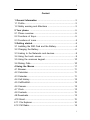 2
2
-
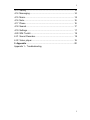 3
3
-
 4
4
-
 5
5
-
 6
6
-
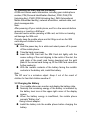 7
7
-
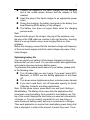 8
8
-
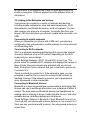 9
9
-
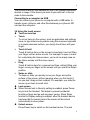 10
10
-
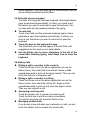 11
11
-
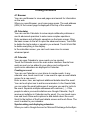 12
12
-
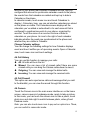 13
13
-
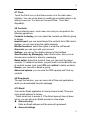 14
14
-
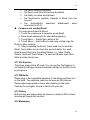 15
15
-
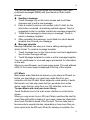 16
16
-
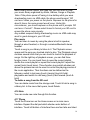 17
17
-
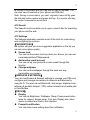 18
18
-
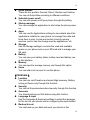 19
19
-
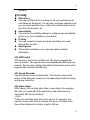 20
20
-
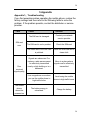 21
21
-
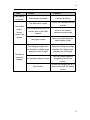 22
22
-
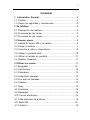 23
23
-
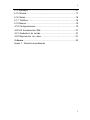 24
24
-
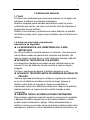 25
25
-
 26
26
-
 27
27
-
 28
28
-
 29
29
-
 30
30
-
 31
31
-
 32
32
-
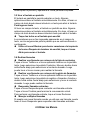 33
33
-
 34
34
-
 35
35
-
 36
36
-
 37
37
-
 38
38
-
 39
39
-
 40
40
-
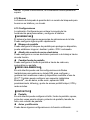 41
41
-
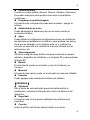 42
42
-
 43
43
-
 44
44
-
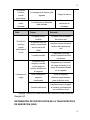 45
45
-
 46
46
-
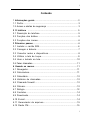 47
47
-
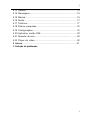 48
48
-
 49
49
-
 50
50
-
 51
51
-
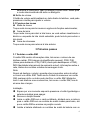 52
52
-
 53
53
-
 54
54
-
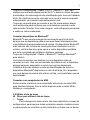 55
55
-
 56
56
-
 57
57
-
 58
58
-
 59
59
-
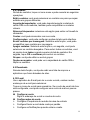 60
60
-
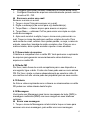 61
61
-
 62
62
-
 63
63
-
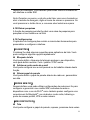 64
64
-
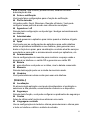 65
65
-
 66
66
-
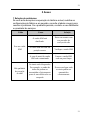 67
67
-
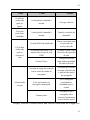 68
68
-
 69
69
-
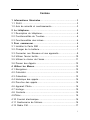 70
70
-
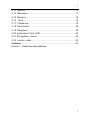 71
71
-
 72
72
-
 73
73
-
 74
74
-
 75
75
-
 76
76
-
 77
77
-
 78
78
-
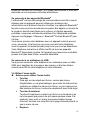 79
79
-
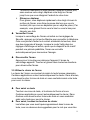 80
80
-
 81
81
-
 82
82
-
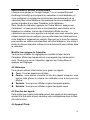 83
83
-
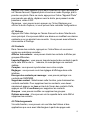 84
84
-
 85
85
-
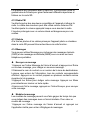 86
86
-
 87
87
-
 88
88
-
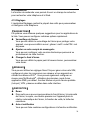 89
89
-
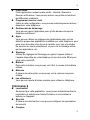 90
90
-
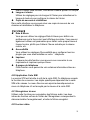 91
91
-
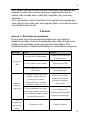 92
92
-
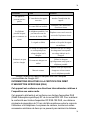 93
93
-
 94
94
-
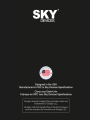 95
95
Sky Platinum UNO El manual del propietario
- Categoría
- Teléfonos móviles
- Tipo
- El manual del propietario
en otros idiomas
- français: Sky Platinum UNO Le manuel du propriétaire
- English: Sky Platinum UNO Owner's manual
- português: Sky Platinum UNO Manual do proprietário
Artículos relacionados
-
Sky Platinum B4 El manual del propietario
-
Sky PLATINUM A55 El manual del propietario
-
Sky Elite A5 El manual del propietario
-
Sky Elite R55 Mobile Phone Manual de usuario
-
Sky Platinum J5 El manual del propietario
-
Sky Elite D5 El manual del propietario
-
Sky Elite L55 El manual del propietario
-
Sky Elite B5 Plus Smartphone Manual de usuario
-
Sky PLATINUM 4.0 El manual del propietario
-
Sky Music El manual del propietario
Otros documentos
-
Alcatel Elevate Virgin Mobile El manual del propietario
-
Alcatel Elevate Boost Mobile Guía del usuario
-
Alcatel dawn Manual de usuario
-
Alcatel dawn El manual del propietario
-
Alcatel Conquest Boost Mobile Guía del usuario
-
Huawei HUAWEI Ascend Q Manual de usuario
-
Huawei M865 Manual de usuario
-
Alcatel One Touch Pop3 - 5054A Manual de usuario
-
LG Electronics L55C Manual de usuario
-
Blu M8L 4G LTE Android Tablet Guía del usuario